Поиск по фото с телефона
Поиск по фото с телефона не такая уж сложная задача, как может показаться. Чтобы раскрыть все моменты этого процесса, мы попробуем обрисовать, как поступать, если у вас на смартфоне есть оригинал изображения и если вы хотите найти что-то, связанное со снимком, найденным в Сети.
Во втором варианте решений проблемы не так уж много, но пока у нас есть наш любимый Google боятся нечего.
Проще простого
Итак вас заинтересовала фотография в какой-то статье и вы хотите узнать о ней побольше. Если вы еще не обратились к любимому браузеру и пользуетесь тем, что встроен в Facebook, Twitter или что-нибудь еще, сейчас самое время обратиться к Chrome, Firefox, Dolphin или любому другому, устраивающему вас варианту. Открыв ссылку в браузере, вы долгим тапом выбираете интересующее вас изображение и открываете его в новой вкладке (в появившемся контекстном меню появится такой вариант, здесь же видим вариант быстро сохранить картинку или сразу же начать искать её при помощи Google)
Когда вы увидите на странице одно лишь изображение, вам останется только скопировать ссылку на него и считайте, что пол-дела уже сделано.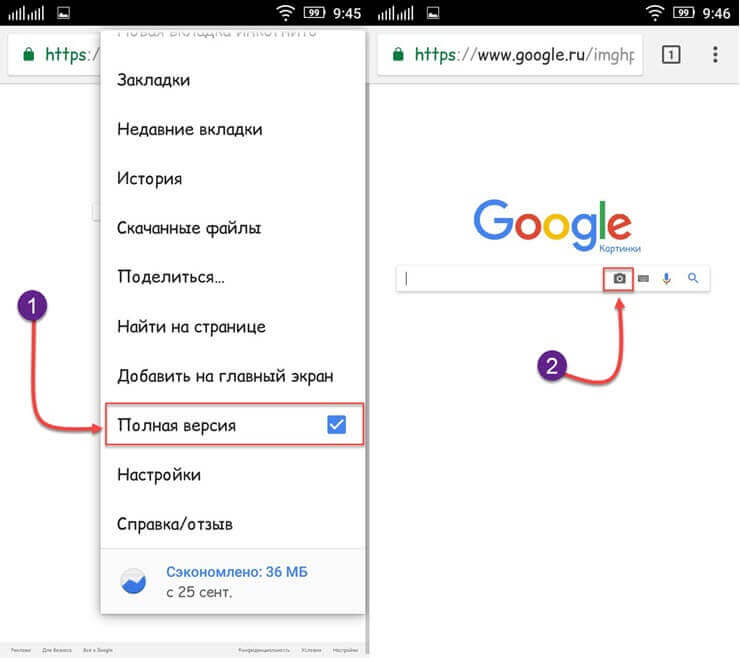
Открываем новую вкладку и переходим на стартовую страницу Google. Здесь нас интересует раздел “Картинки”. Перейдя на нее, вам остается лишь вставить в строку поиска скопированную ранее ссылку на изображение. Жмем “Поиск” и наслаждаемся результатами. Как правило, среди действительно полезной информации появляется и ненужная. Уточнить поиск можно при помощи специальных фильтров, но в мобильной версии сайта они недоступны, поэтому жмем кнопку “меню” и ставим галочку напротив строки “полная версия”. Здесь вы можете задать все интересующие вас параметры: размер, тип, время и др.
Не менее интересный вариант выбрать изображение, близкое к интересующему, и перейти по ссылке “похожие”.
Ну а дальше уже дело техники: переходя по ссылкам, вы наверняка найдете нужную вам информацию.
Теперь рассмотрим ситуацию, при которой снимок сохранен у вас на смартфоне (к слову, сохранить его можно и из браузера, если возня в копированием ссылок кажется вам сложной)
Мы снова переходим на стартовую страницу Google и на вкладку “Картинки”, но теперь выбираем вкладку “Загрузить файл”.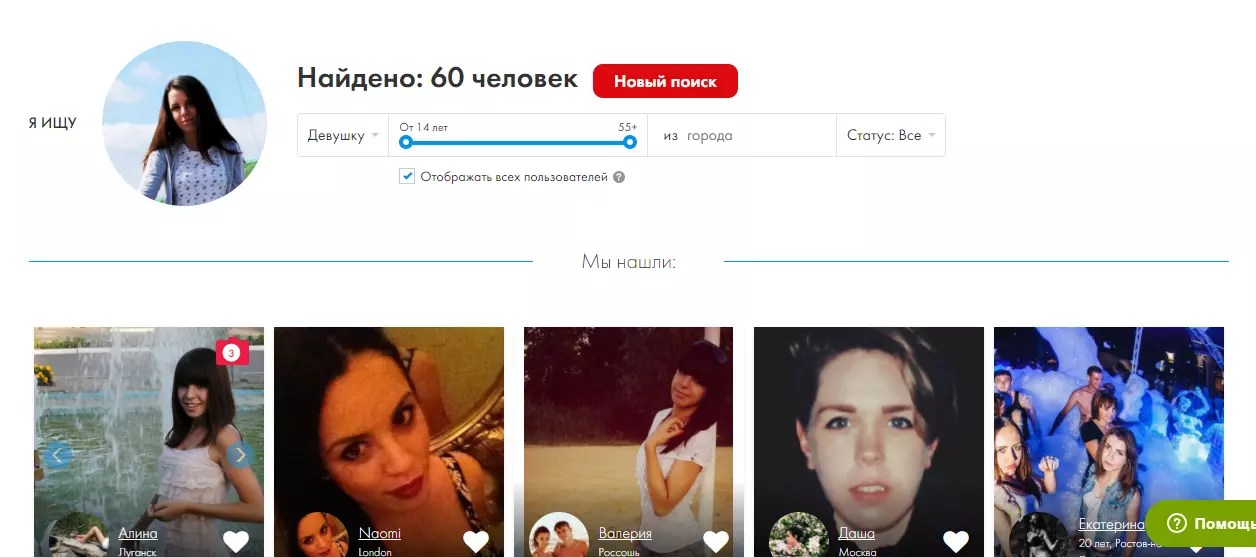 Когда вы нажмете на нее, то получите доступ к своей галерее. Выбрав нужное фото, повторяйте шаги из предыдущих пунктов и снова наверняка найдете нужное.
Когда вы нажмете на нее, то получите доступ к своей галерее. Выбрав нужное фото, повторяйте шаги из предыдущих пунктов и снова наверняка найдете нужное.
Если при этом вы хотите сохранить свою анонимность, ничто ничто не мешает вам открывать вкладки в режиме “инкогнито”, но тема уже совсем другого разговора.
К слову, если ссылка на картинку как таковая вам не нужна, можно и обойтись и без этой возни: в Google предусмотрен полноценный поиск по картинке.
Приложения в помощь
А теперь давайте рассмотрим и другие способы искать информацию по фото со смартфона. Для этого нам не понадобится браузер, но понадобятся сторонние приложения, которые придется установить заранее.
Google Googles (Android) — самое известное, пожалуй, приложение такого рода. Оно давно уже не получало обновлений, но все еще работоспособно. Управляться с ним предельно просто: запускаете в приложении камеру, наводите её на интересующий объект, делаете снимок.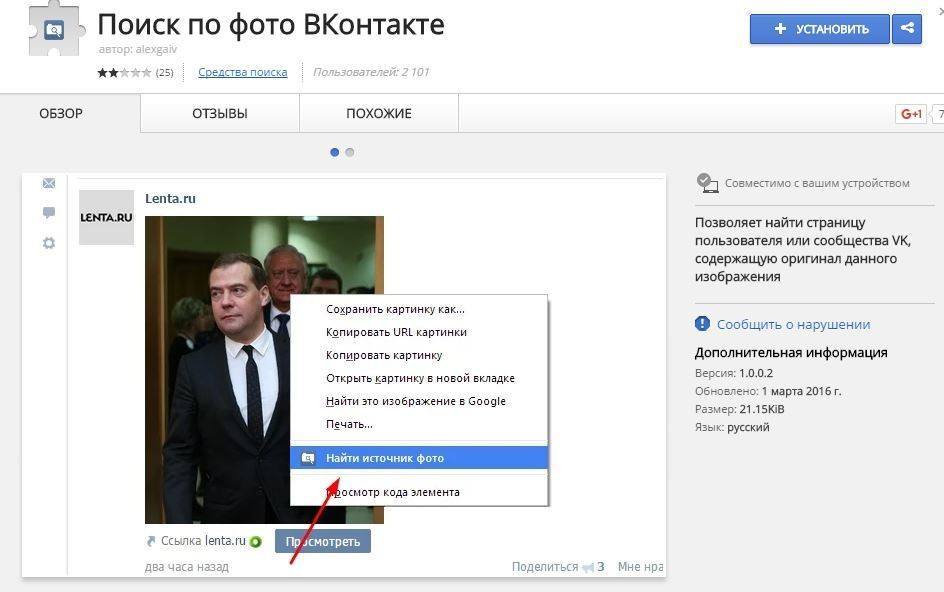 Через несколько секунд у вас уже будет вся доступная информация по интересующему объекту. Надо признать, лучше всего подобный способ работает с известными объектами: торговыми марками, достопримечательностями, предметами искусства и т.д. Здесь же можно считывать штрих-коды и делать переводы текста, даже решать судоку.
Через несколько секунд у вас уже будет вся доступная информация по интересующему объекту. Надо признать, лучше всего подобный способ работает с известными объектами: торговыми марками, достопримечательностями, предметами искусства и т.д. Здесь же можно считывать штрих-коды и делать переводы текста, даже решать судоку.
CamFind (Android, iOS) — работает примерно так же, но заточен, в основном, под поиск всевозможных товаров, может даже помочь найти интернет-магазины, где они продаются. Но также без проблем находит связанные и просто похожие изображения, сохраняет заинтересовавшие вас результаты поиска в избранное и позволяет быстро делиться ими. Есть сканер кодов, распознавание известных мест и даже голосовое управление. Доступен поиск из галереи и с камеры.
Специализированные сервисы
Но это еще не все. Если устанавливать сторонние приложения некогда, а возня со вкладками в браузере утомляет, можно обратится к соответствующему сервису, единственная цель которого как раз и состоит в поиске изображений.
Итак, это три самых простых и универсальных способа для поиска любых изображений и информации в Сети, когда вы имеете на руках одну лишь картинку. И если не все, то хотя бы один из них обязательно приведет вас к успеху.
12 отличных ресурсов для поиска бесплатных изображений — Сервисы на vc.
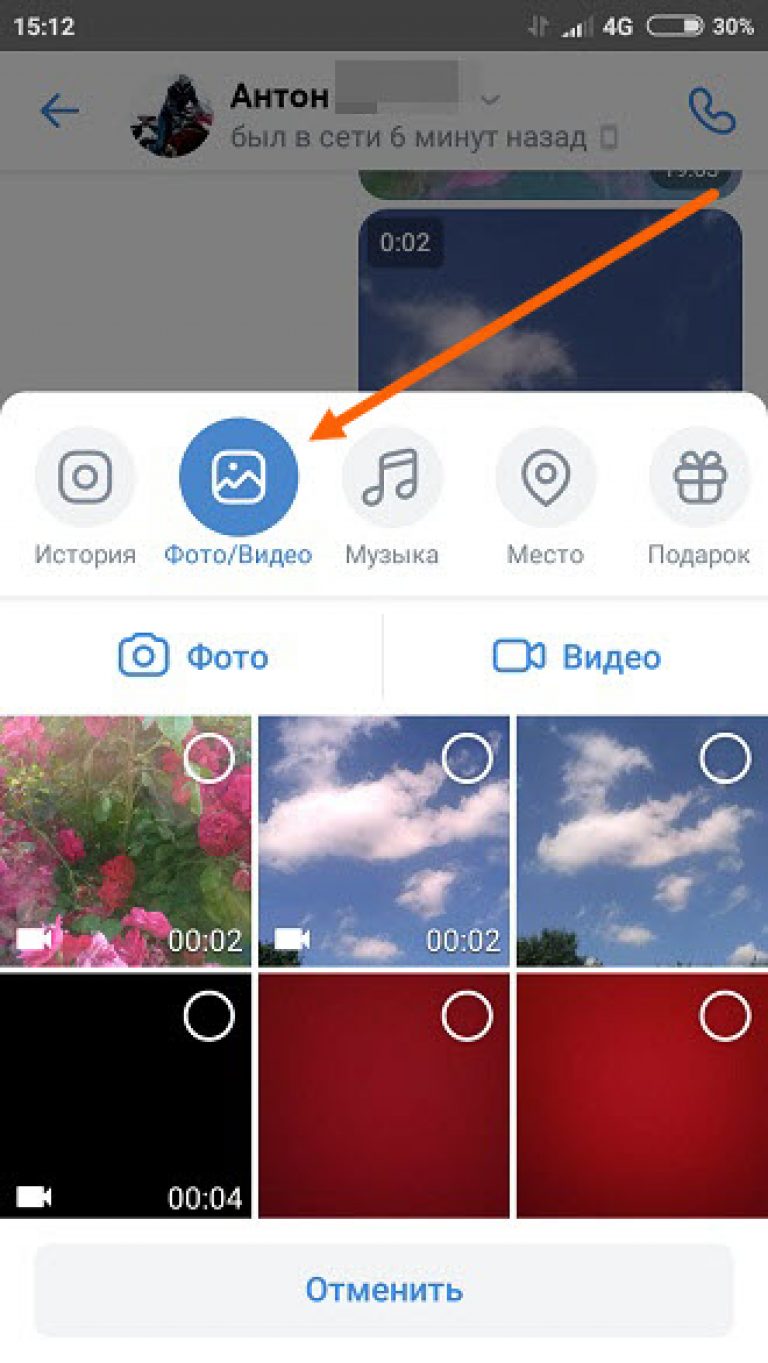 ru
ruОбзор бесплатных фотобанков для владельцев сайтов.
14 260 просмотров
Специалисты сервиса Rookee ежедневно создают уникальный контент для своих клиентов (более 500 000 сайтов в системе), часто используя фотобанки и полезные сервисы для создания изображений.
Важно: все фотобанки в обзоре являются публичными или защищены лицензией Creative Commons с указанием авторства. Лицензия Creative Commons позволяет авторам делиться своими работами и указывать способы ее использования. Рекомендуем ознакомиться с условиями лицензии перед началом работы. На одних сайтах картинки и фото можно размещать при указании автора (CC BY), другие позволяют это делать только в некоммерческих целях (CC BY-NC и CC BY-NC-ND). Без каких-либо ограничений можно использовать изображения, которые распространяются под лицензией CC0.
Фотобанки бесплатных изображений
Ресурс содержит более 1,6 млн.
Пожалуй, единственный минус этого фотобанка, он не переведен на русский язык. Поиск в огромной базе картинок придется проводить на английском языке. Есть и существенный плюс — фото можно скачивать без регистрации, весь контент распространяется бесплатно под лицензией CC0.
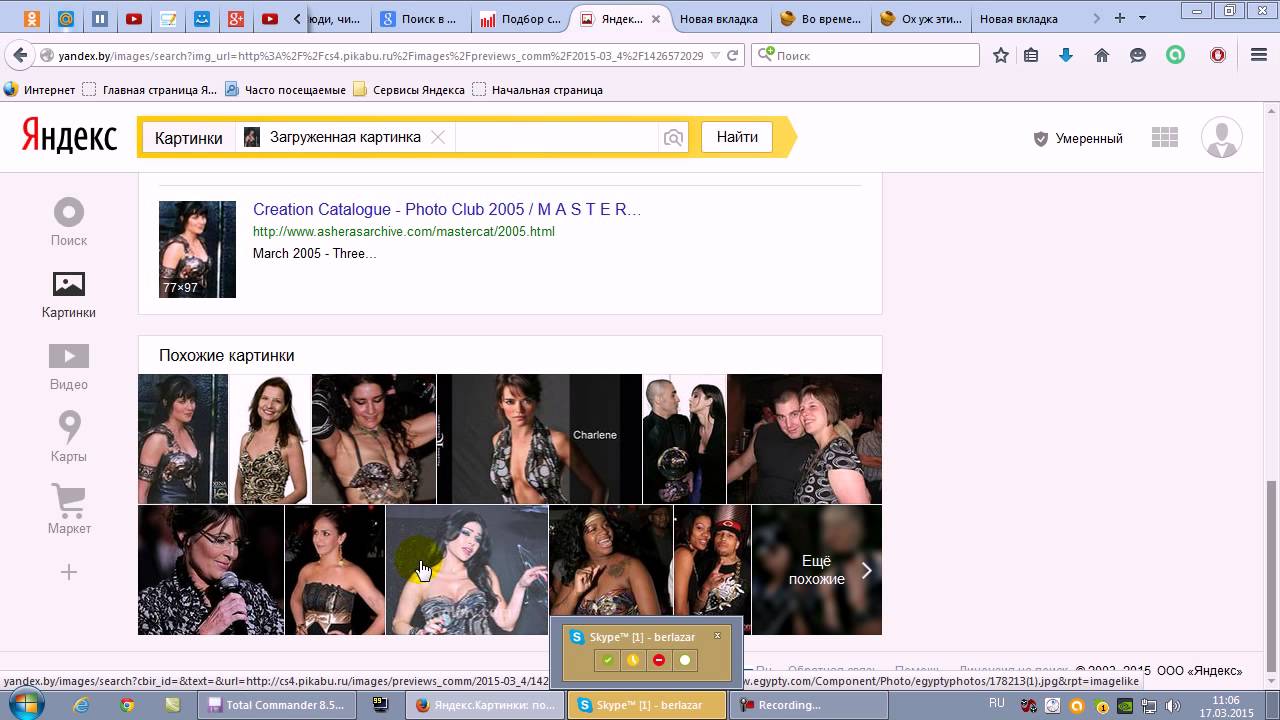 Как и у предыдущего фотобанка, у Life of Pix нет русскоязычной версии.
Как и у предыдущего фотобанка, у Life of Pix нет русскоязычной версии.На Public Domain Pictures впечатляющая коллекция снимков на самые разные темы. Можно не только скачивать чужие, но и загружать свои фотографии на сайт.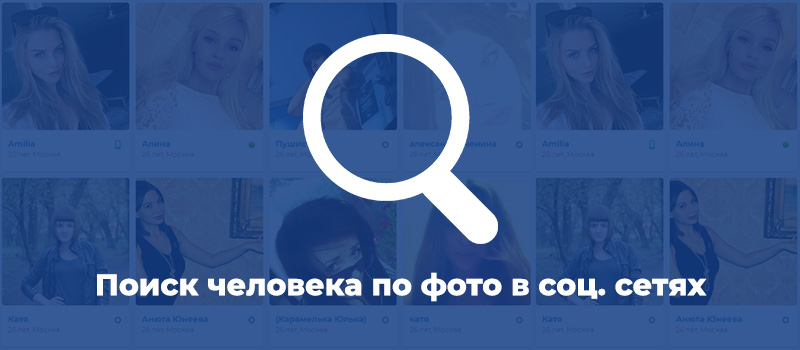 И даже, возможно, немного заработать — за скачивание снимков в высоком разрешении просят заплатить (в среднем $0,05 — $0,10). Необходима регистрация.
И даже, возможно, немного заработать — за скачивание снимков в высоком разрешении просят заплатить (в среднем $0,05 — $0,10). Необходима регистрация.
Еще один сайт с изображениями на историческую тематику. На Ancestry Images хранится большой архив редких кадров гравюр, карт и портретов, датируемых XVII-м, XVIII-м и XIX-м веками. Изображения можно бесплатно использовать только в некоммерческих целях, иначе требуется разрешение автора. Ресурс доступен только на английском языке.
Morguefile содержит более 350 тысяч фото, которые разрешается брать и для коммерческих целей тоже. Единственное условие: нужна регистрация и указание авторства снимков. База изображений постоянно обновляется. У сайта есть мобильное приложение.
Единственное условие: нужна регистрация и указание авторства снимков. База изображений постоянно обновляется. У сайта есть мобильное приложение.
Пожалуй, больше всего креативных необычных фотографий на сайте Gratisography. Не мудрено, ресурс создал большой чудак и эстет фотограф Райан Макгир. Все изображения доступны пользователям в высоком разрешении и не имеют ограничений по использованию.Русскоязычная версия отсутствует.
Банки векторных картинок
Векторная графика широко используется в веб-дизайне. Большой популярностью пользуются векторные фоны, узоры, иконки, силуэты. Часто фотобанки включают в себя подобные разделы, но есть отдельные сайты, где векторные иллюстрации можно выбрать среди огромного разнообразия, и совершенно бесплатно!
Большой популярностью пользуются векторные фоны, узоры, иконки, силуэты. Часто фотобанки включают в себя подобные разделы, но есть отдельные сайты, где векторные иллюстрации можно выбрать среди огромного разнообразия, и совершенно бесплатно!
Содержит в коллекции более 12 миллионов изображений на самые разные темы, включая изображения для создания инфографики. Коллекция ежедневно обновляется, есть отдельный раздел с бесплатной графикой. За использование в коммерческих целях придется заплатить.
На Free Vector собрана большая коллекция графики, логотипов, изображений, которая ежемесячно пополняется. На сайте удобный поиск и сортировка по категориям. Бесплатно можно скачивать только 5 иллюстраций в день и использовать их для личных целей (например, для создания своего некоммерческого сайта). Версии на русском языке нет.
На сайте удобный поиск и сортировка по категориям. Бесплатно можно скачивать только 5 иллюстраций в день и использовать их для личных целей (например, для создания своего некоммерческого сайта). Версии на русском языке нет.
Банки GIF-анимации
Самый скучный контент иногда могут оживить анимированные картинки, они привлекают внимание и задерживают пользователя на сайте.
Giphy любят во всем мире за огромную коллекцию анимированных изображений и удобный поиск по гифкам.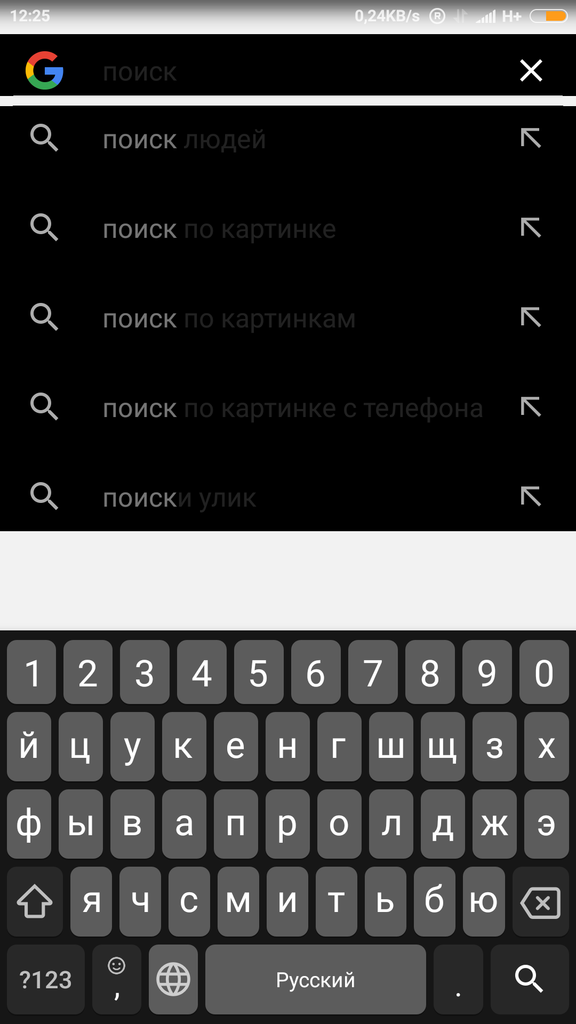 Картинки можно скачать или встроить на свой сайт, скопировав код.
Картинки можно скачать или встроить на свой сайт, скопировав код.
У Acegif большое количество gif-анимации, включая шаблоны для открыток и поздравлений. Сайт поддерживает более 15 языков, включая русский.
В подборку попала только часть фотобанков с бесплатными изображениями, но и их будет достаточно, чтобы разнообразить контент и сделать его по-настоящему вовлекающим. Если остались вопросы, наши специалисты всегда готовы помочь в создании эффективного контента для продвижения вашего ресурса в поисковых системах.
Поиск человека по фото в соц.
 сетях: 5 способов
сетях: 5 способовАвтор techelper На чтение 7 мин. Просмотров 156 Опубликовано
Поиск человека по фото в соц. сетях не так прост, как кажется. Многие люди не выкладывают полные данные, а другие не дают правдивую информацию, так что найти кого-то в сети может быть сложно.
Зачем нужно искать человека по фото?
В настоящее время, с популяризацией социальных сетей и других сайтов для взаимодействия, иногда возникают вопросы о реальной идентичности людей. Иногда имя настолько распространено, что появляются тысячи ссылок, и найти нужную невозможно.
Можно наткнуться на чью-то фотографию и захотеть узнать об этом человеке побольше. По мере развития технологий теперь можно искать, имея только фотографию – не обязательно знать имя или даже город проживания.
Самое очевидное — это зайти в поисковую систему Google или в основные социальные сети: ВКонтакте, Facebook, Twitter, LinkedIn и др. Также можно воспользоваться сайтами, предназначенными для предоставления информации о владении адресом электронной почты, именем пользователя или номером телефона в дополнение к функциям поиска по имени.
Также можно воспользоваться сайтами, предназначенными для предоставления информации о владении адресом электронной почты, именем пользователя или номером телефона в дополнение к функциям поиска по имени.
В других сценариях может понадобиться произвести поиск человека по фотографии, чтобы узнать о нем побольше, прежде чем начать бизнес или отношения. Или нужно найти друга детства, с которым была потеряна связь много лет назад. Но использование псевдонимов или мер по обеспечению конфиденциальности может привести к тому, что поиск человека по фото в Интернете ничего не даст.
К счастью, можно использовать различные сайты, чтобы произвести поиск человека по фотографии онлайн. Они не идеальны, но некоторые из них дают хорошие результаты. Программы для поиска людей в соц. сетях по фото могут не обладать всем необходимым функционалом.
Остается надеяться, что удастся найти телефон, электронную почту или физический адрес, который позволит найти человека. Но как найти человека по фото в Интернете?
Поиск в Интернете по фото
Есть много сайтов, которые могут осуществить поиск человека по фото в Интернете с загрузкой фото. Многие из них дадут базовую информацию бесплатно, а затем обещают более подробную информацию за плату. Возможно, придется зарегистрироваться на сайте, чтобы получить доступ к большей части его информации.
Многие из них дадут базовую информацию бесплатно, а затем обещают более подробную информацию за плату. Возможно, придется зарегистрироваться на сайте, чтобы получить доступ к большей части его информации.
Важно ознакомиться с мелким шрифтом и подумать, стоит ли информация того, чтобы оплатить ее. Нужно посмотреть, есть ли какие-нибудь гарантии, можно ли вы вернуть деньги, если выяснится, что информация принадлежит кому-то с тем же именем.
Многие сайты ищут информацию в одних и тех же базах данных. Часто можно получить одинаковые или похожие результаты.
Компаниям требуется некоторое время для обновления записей о телефонах и адресах. Если нужно найти кого-то, кто недавно переехал, можно получить противоречивые результаты на разных сайтах.
Следует выбирать только те сайты, которые безопасно вводят платежные реквизиты, имеют локальную базу и доступ к актуальной информации.
Лучше попробовать найти те сервисы, которые предлагают бесплатную регистрацию, онлайн поиск человека по фото в соц.
сетях можно осуществить абсолютно бесплатно.
Также поиск человека по фото в соц. сетях можно осуществить с помощью приложений.
Сайты, приложения и программы для поиска онлайн
Существует несколько методов или инструментов, которые позволяют выполнять эту задачу. Может показаться, что это будет трудно, но на самом деле это не так.
Поиск человека через Google Картинки
Первая вариант самый популярный: «Изображения Google». Причина проста: кто еще, кроме Google, может помочь в поиске человека по фотографии? К этому методу пользователи обращаются чаще всего. Чтобы найти фотографию в «Изображениях Google», достаточно выполнить следующие действия.
- Открыть главную страницу поиска Google, в правом верхнем углу выберите «Картинки», так вы попадете в поиск Google Картинки, либо просто в поиске можете набрать запрос «Google Картинки» . Далее следует нажать на значок «Камера» в поле поиска.
- Будет два варианта указания изображения.
 Нужно нажать «Загрузить изображение», а далее кнопку «Выберите файл».
Нужно нажать «Загрузить изображение», а далее кнопку «Выберите файл». - Следующим шагом выберите и загрузите с вашего устройства фотографию человека, которого необходимо найти.
- Сервис «Изображения Google» покажет все изображения, связанные с только что загруженной фотографией: похожие фото, ссылки на сайты, содержащие эту или похожую фотографию. Теперь можно просмотреть каждую из них и определить, какая из них соответствует загруженному изображению.
Примечание. Если человек активен на нескольких сайтах в Интернете, вероятно, можно найти больше фотографий, а также более полную информацию.
Findclone.ru — поиск по фото
Сервис предоставляет услуги поиска похожих изображений с помощью нейронной сети, которая сканирует базу профилей во ВКонтакте и выдает в результатах ссылки на профили или профили, где на фотографиях присутствует этот человек.
Для поиска по фото нужно пройти простую регистрацию, указать номер мобильного телефона — это бесплатно. После регистрации в сервисе у вас будет доступно 30 бесплатных запросов на поиск. При достижения лимита вы можете приобрести различные тарифы на дополнительные запросы поиска.
После регистрации в сервисе у вас будет доступно 30 бесплатных запросов на поиск. При достижения лимита вы можете приобрести различные тарифы на дополнительные запросы поиска.
После регистрации и входа в аккаунт нужно перейти в раздел «Поиск». После чего на странице нажать на кружок для загрузки изображения и выбрать фото человека.
Также сайт помогает найти похожих на себя людей. Иногда люди с удивлением узнают, что некоторые пользователи похожи на них как две капли воды. Это не особенно полезно, зато весело.
Поиск через Фейсбук по фотографии
Facebook также имеет инструменты для поиска человека по фото в соц. сетях онлайн. Хоть способ не совсем стандартный, но может помочь в вашем вопросе.
Однако, изображение, которое нужно проанализировать, должно соответствовать требованиям:
- Картинка должна быть названа по определенному шаблону, который состоит из чисел, подчеркиваний и n в конце названия.
 Например: 19656930_1429365600489405_4864620172414792645_n.jpg. Получить название вы можете сохранив картинку себе на устройство либо же на странице браузера наведитесь на изображение и правой кнопкой мыши выберите «Открыть картинку в новой вкладке», тогда в url-строке браузера появится название.
Например: 19656930_1429365600489405_4864620172414792645_n.jpg. Получить название вы можете сохранив картинку себе на устройство либо же на странице браузера наведитесь на изображение и правой кнопкой мыши выберите «Открыть картинку в новой вкладке», тогда в url-строке браузера появится название. - Фотография, подлежащая поиску, относится к публичному, а не к частному профилю, так как в противном случае поиск будет неудачным.
Далее необходимо извлечь из названия изображения цифры в середине, в нашем случае это 1429365600489405. Этот номер служит идентификатором пользователя в Фейсбуке.
Следующим шагом нам нужно подставить этот идентификатор в ссылку следующего вида https://www.facebook.com/photo.php?fbid=. На выходе у нас должна получится следующая ссылка: https://www.facebook.com/photo.php?fbid=1429365600489405.
Переходим по ссылке в браузере и попадаем на страницу пользователя, которому она принадлежит.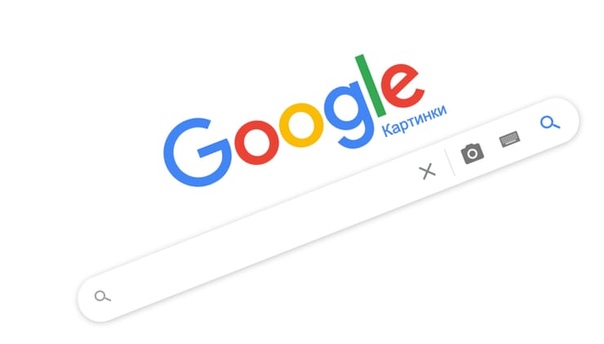 Если профиль, с которого была сделана фотография, публичный, можно сразу же увидеть, кому принадлежит это изображение на Facebook.
Если профиль, с которого была сделана фотография, публичный, можно сразу же увидеть, кому принадлежит это изображение на Facebook.
Поиск с помощью приложения для мобильных устройств
Можно осуществить поиск человека по фото в соц. сетях с помощью телефона. Существуют приложения, специально созданные для поиска изображений людей. Популярное приложение для поиска человека по фото в соц. сетях — «Reverse image search» (Multi-Engines), оно доступно бесплатно в Google Play Store.
С помощью «Reverse image search» можно найти изображения с различных платформ, таких как Google, Facebook, Instagram и др. Для того, чтобы пользоваться всеми функциями, нужно активировать «Multisearch ON».
Использование других поисковых сайтов
Наконец, есть сайты похожие на Google Картинки, где нужно загрузить только изображение человека, которого нужно найти, и все.
Необходимо уточнить, что список результатов не так широк, как Google, но их можно использовать в качестве альтернативы.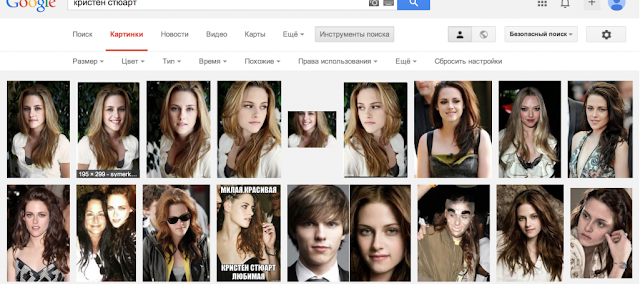 Среди рекомендуемых веб-сервисов поиска изображений — TinEye или CTRLQ.org.
Среди рекомендуемых веб-сервисов поиска изображений — TinEye или CTRLQ.org.
«Роза Хутор» — официальный сайт горнолыжного курорта
«Роза Хутор» — официальный сайт горнолыжного курорта | Rosakhutor.comПокататься
на лыжах или сноуборде
102 км
протяженность трасс1569 м
перепад высотСовременная система искусственного оснежения трасс обеспечивает продолжительность сезона катания до 140 дней в году, в зависимости от высоты пролегания трасс.
Поднимитесь в горы!
Более 100 км троп, парк водопадов Менделиха,10 смотровых площадок и 6 канатных дорог.
Отправляйтесь летом в горы – гулять, дышать, слушать тишину!
Купить билет на канатные дороги
Новости курорта
идеальное место для организации корпоративных мероприятий
Конференции, семинары, тренинги, бизнес-встречи — «Роза Хутор» предлагает широкие возможности для любых видов деловых мероприятий.
x
Продолжая пользование 1) Переход по любой ссылке или нажатие любой кнопки при нахождении на данной странице сайта;2) Просмотр контента на нижней части данной страницы сайта с «прокруткой» («пролистыванием») вниз ее содержимого. данным сайтом, я выражаю свое согласие на обработку моих персональных данных с использованием интернет-сервисов «Google Analytics» и «Яндекс Метрика».
Порядок обработки Ваших персональных данных, а также реализуемые требования к их защите, содержатся в Положении.
🏥 Сервис бесплатной записи к врачу на прием в Киеве онлайн
Doc.ua — медицинский онлайн-хаб, который упрощает доступ ко всем медицинским услугам в режиме реального времени. С помощью Doc.ua пациенты могут найти врача онлайн и записаться к нему в клинику на прием. Нашим пользователям доступна база из более чем 12000 специалистов и 1800 медицинских учреждений по всей Украине.
На сайте или в приложении Doc.ua вы можете быстро записаться к доктору, который проведет консультацию и подберет эффективный способ лечения заболевания. При этом рекомендованные врачом лекарства можно заказать непосредственно на сайте в разделе «Аптека».
Doc.ua предлагает забронировать медицинские препараты, выбрав самую лучшую цену среди аптек Украины. В описании к лекарствам вы найдете способ применения и дозы, фармакологические свойства, показания и противопоказания. Получайте заказы удобно: оформляйте курьерскую доставку на препараты в вашем городе или забирайте лекарства в ближайшей точке выдачи.
Если приехать на прием в клинику для вас затруднительно, вы можете воспользоваться услугой «Вызов врача на дом» или «Онлайн-консультация с врачом». После получения вашего обращения операторы колл-центра Doc.ua свяжутся с вами в ближайшее рабочее время и предложат специалистов, которые могут приехать к вам домой либо проконсультировать вас по телефону.
На нашем портале вы найдете проверенные отзывы пациентов, которые ранее побывали на приеме у врача. Каждый отклик, оставленный пользователем портала, учитывается при формировании рейтинга. Чем выше рейтинг специалиста, тем выше его профессионализм.
Doc.ua отличается огромным каталогом диагностических центров в любом городе Украины — Киев, Одесса, Харьков, Львов, Днепр и др. Диагностические центры предлагают широкий спектр исследований: МРТ, КТ, УЗИ, эндоскопические методы исследования и другие. Для быстрого поиска центра диагностики в вашем городе используйте фильтры, которые позволяют отсортировать список учреждений по нескольким параметрам: рейтингу, популярности, а также количеству отзывов и месторасположению.
Также на Doc.ua представлено большое количество лабораторий, где можно сдать все необходимые анализы. Лаборатории предлагают широкий выбор исследований: общеклинические, гематологические, гормональные, биохимические, аллергические, иммунологические и др.
Мы стараемся быть не только максимально удобными для вас, но также беречь ваше время и средства, поэтому на сайте Doc.ua в разделе «Акции» представлены специальные предложения на медицинские услуги, прием врачей, комплексные обследования и пакетные услуги.
Записывайтесь на прием к врачу, на анализы или диагностику через Doc.ua, ведь вместе с нами медицина становится простой, удобной и доступной.
Как выполнить обратный поиск изображений на вашем телефоне или компьютере — бесплатные инструменты поиска изображений
По данным Google, за последние два года количество мобильных запросов «поиск изображений» выросло более чем на 60%.
Это потому, что поиск изображений позволяет пользователям визуализировать любое заданное ключевое слово из тысяч изображений со всего Интернета.
Возможно, вы видели изображения из онлайн-фоторедакторов, пейзажную живопись или интересную версию продукта, которая привлекает ваше внимание, и вы хотите узнать больше.
Поиск изображений — вот ответ.
Обратный поиск изображений позволяет выполнять работу в обратном направлении и получать новое представление о самом изображении. Я подробно расскажу, как работает обратный поиск изображений на нескольких платформах, чтобы вы были хорошо подготовлены к использованию этой технологии в будущем.
Что такое поиск обратного изображения?
Эта технология позволяет вам найти в Google происхождение любой фотографии, иллюстрации, графика или фотографии. Путем обратного поиска изображения вы можете найти изображение на всех страницах, на которых оно было размещено, даже если изображение имеет другое соотношение сторон или размер файла.
Вы также можете найти ссылки на результаты поиска похожих изображений. Кроме того, поиск изображений предлагает по вашему запросу возможные похожие поиски.
Вы можете запустить обратный поиск изображения на своем телефоне или компьютере через Google, Bing или любой аналогичный инструмент. Сейчас я проведу вас через точные шаги.
Как выполнить обратный поиск изображений на рабочем столе
У вас есть несколько вариантов поиска изображений в зависимости от ваших предпочтений, операционной системы и устройства.
Обратный поиск изображений с помощью настольного браузераЧтобы выполнить эту версию поиска изображений, выполните следующие действия:
- Начните с перехода к изображениям.google.com.
- Затем щелкните значок камеры, что позволит вам выбрать один из двух вариантов.
- Во-первых, вы можете вставить URL-адрес изображения с другой страницы.
- Второй вариант — загрузить само изображение.
3. Затем просто нажмите «введите» по ключевому слову или кнопку «поиск по изображению», чтобы получить результаты.
Обратный поиск изображений в браузере Google Chrome для настольных ПКЕсли вы уже используете Google Chrome, вы можете значительно сократить этот процесс.Наткнувшись на изображение на любой странице в Интернете в Chrome, вы можете выполнить обратный поиск изображения, выполнив следующие действия:
- Щелкните правой кнопкой мыши изображение, о котором вы хотите узнать больше.
- В раскрывающемся меню выберите «Искать изображения в Google».
Этот простой метод позволит мгновенно отобразить результаты поиска.
Поиск изображений — очень мощный инструмент. Вот один пример. Я недавно увидел это фото и был заинтригован. Я хотел узнать больше.
Я загрузил его в Google и узнал, что на фотографии изображена Сининат Вонгваджирапакди, тайская медсестра, армейский офицер и член тайского королевского двора.
Без поиска изображений я бы никогда не смог найти эту информацию.
Поиск обратного изображения с помощью Microsoft BingПоскольку Bing занимает более 10% мирового рынка, можно с уверенностью сказать, что его использует целая аудитория строителей и разработчиков. Поэтому я хотел включить шаги и для этой поисковой системы.
Визуальный поиск Bing немного отличается от поиска Google. Это связано с тем, что он, например, обнаруживает намерения совершить покупку и предоставляет результаты поиска, которые содержат другие похожие продукты с информацией о ценах.
Вот как выполнить обратный поиск изображений в Microsoft Bing:
- Откройте Microsoft Bing через браузер или приложение.
2. Щелкните значок в виде камеры в строке поиска.
3. Во всплывающем меню есть четыре варианта поиска с изображением вместо текста.Давайте рассмотрим варианты:
- Сначала перетащите одно или несколько изображений в окно поиска со своего компьютера.
- Во-вторых, найдите на своем компьютере изображение, которое вы хотите найти.
- Вы также можете вставить URL-адрес изображения с онлайн-страницы, которую вы ранее просматривали.
- Последний вариант — сделать снимок и поискать по нему дополнительную информацию. Будь то продукт или место, вы можете узнать больше.
Наконец, просмотрите результаты визуального поиска на досуге.
Как выполнить обратный поиск изображений на вашем телефоне
Может быть немного сложнее выполнить обратный поиск изображений на вашем телефоне. У вас есть несколько вариантов, но они требуют еще нескольких шагов. Давайте вместе пройдемся по ним.
Обратный поиск изображений с помощью приложения Google ChromeК сожалению, само приложение Google Chrome не поддерживает обратный поиск изображений на мобильных устройствах. Но вы все равно можете сделать это с помощью умного обходного пути, которым я поделюсь с вами.Вот как это сделать:
- Откройте Google Chrome и введите «images.google.com».
- Коснитесь меню из трех точек в правом верхнем углу экрана.
- Выберите «Desktop Site» из раскрывающегося меню.
- Нажмите кнопку в форме камеры в строке поиска и вставьте изображение любым удобным для вас способом.
Вы нашли изображение, о котором хотели бы узнать больше на месте во время просмотра? Как выполнить обратный поиск изображения именно на этой фотографии? Вот шаги:
- Удерживайте нажатой картинку, которую хотите найти.
2. В раскрывающемся меню выберите «Искать это изображение в Google».
Больше ничего не остается делать, кроме как просматривать результаты поиска для получения дополнительной информации.
Обратный поиск изображения с помощью приложения Google LensGoogle Lens — это приложение, которое позволяет пользователям выполнять поиск по изображению несколькими способами. От сканирования и перевода текстов до поиска модных вещей в различных интернет-магазинах — это приложение выполнит любой сценарий поиска по изображению, который вы только можете придумать.
Давайте посмотрим, как это работает:
- Загрузите и запустите приложение Google Lens.
- Выберите действие, которое вам нужно для изображения, которое вы будете искать. Вот ваши варианты:
- Перевести: эта функция позволяет вам сразу переводить любой текст на любом изображении с помощью автоопределения. Вы можете выбрать язык текста или язык, на который вы хотите его перевести.
- Текст: этот мгновенный копировальный аппарат может копировать любой текст на вашем изображении, чтобы вы могли вставить его куда угодно.
- Поиск: эта кнопка в значительной степени выполняет стандартный поиск изображений Google по любому объекту или фотографии, которые вы ищете.
- Покупки: это позволяет узнать больше об определенном продукте по изображению или даже по его штрих-коду.
- Питание: эта забавная функция позволяет узнать больше о блюде или перевести меню ресторана.
У вас будет два варианта загрузки изображения:
- Сделайте снимок того, что находится перед вами, что вы хотели бы найти на месте.
- Или загрузите со своего телефона фотографию, на которой есть то, о чем вы хотели бы узнать больше.
Pinterest — одно из самых популярных приложений в мире. Функция поиска по изображению под названием «Pinterest Lens» произвела революцию в мире цифровых покупок.
Следуя этим шагам, вы можете найти, сохранить или купить любой элемент на изображении, которое вам нравится:
- Запустите приложение Pinterest на своем телефоне.
- Нажмите кнопку поиска в меню внизу экрана.
3. Нажмите кнопку в виде камеры в строке поиска вверху экрана.
4. У вас будет два варианта выбора изображения:
- Сделайте снимок камерой своего мобильного телефона и начните поиск.
- Или загрузите изображение из своей галереи.
Объединяем все вместе
В этой статье приведены некоторые забавные, простые и действенные советы по совершенствованию обратного поиска изображений на вашем телефоне или компьютере.
Поиск обратного изображения обогащает обучение, исследование и любознательный строитель.
Эта технология приносит пользу не только потребителям, но и компаниям, которые создают и масштабируют свои продукты. Если вы думаете, что обратный поиск изображений предназначен только для развлечения и потребителей, позвольте мне помочь вам увидеть коммерческий потенциал.
Программное обеспечение для обслуживания клиентов все чаще использует обратный поиск изображений, чтобы помочь агентам решать вопросы поддержки клиентов. То же самое и с технологическими агентствами, поскольку они ищут продукты для покупки, чтобы помочь своим клиентам.
Мой друг создал компанию, которая производила программное обеспечение для визуального распознавания материалов для технического обслуживания и ремонта. Как появилась эта компания? Что ж, его приобрела компания Google.
Лучшее облачное хранилище фотографий в 2021 году для GIF, изображений и картинок: бесплатно и платно
Не рискуйте своими изображениями в 2021 году; взбейте их в безопасное облако. Здесь мы тестируем семь основных вариантов, чтобы найти лучшее облачное хранилище для фотографий. Резервное копирование ваших фотографий может быть трудной задачей, и это было особенно верно в прошлом, когда для этого приходилось тратить время на их запись на компакт-диски или DVD.
К счастью, сохранить ваши фотографии в безопасности теперь намного проще благодаря облаку. Проще говоря, «облако» — это просто технический жаргон для онлайн-хранилища. Вы можете выбирать из множества поставщиков услуг, предлагающих от 5 ГБ до 1 ТБ или даже неограниченное бесплатное пространство на удаленном диске. Обратите внимание, что Google больше не предоставляет неограниченное хранилище с помощью службы Google Фото . (Backblaze, однако, является альтернативным вариантом для неограниченных нужд).
Такое резервное копирование фотографий не только избавляет от хлопот с дисками или жесткими дисками, но и дает вам доступ к фотографиям из любого места с подключением к Интернету.Возможность делиться фотографиями — еще один бонус, в то время как веб-сайты, такие как Flickr, позволяют показывать свои изображения миру, а другие пользователи могут оставлять отзывы.
Конечно, если вы предпочитаете держать свои изображения, снимки и GIF-файлы в тайне, большинство поставщиков облачных хранилищ позволяют легко установить ограничения, чтобы изображения были доступны только для вашей защищенной паролем учетной записи или для всех, у кого есть частная веб-ссылка.
Если вы хотите продемонстрировать свой фотоархив или коллекцию изображений, подумайте об этих провайдерах хостинга изображений.Мы сравнили семь лучших веб-сайтов для облачных хранилищ фотографий; некоторые предназначены для фотографов, а другие подходят для хранения обычных изображений.
В нашем лучшем руководстве по покупке облачного хранилища мы составили список наиболее универсальных поставщиков для хранения ваших файлов в Интернете.
Лучшие сервисы облачного хранения фотографий в 2021 году
1. IDrive — лучший поставщик облачных хранилищ
IDrive, ветеран облачных хранилищ, предоставляет огромное количество хранилищ в Интернете с невероятно небольшими затратами. 5 ТБ за 3,48 доллара США на первый год не имеет себе равных до сих пор, как и поддержка неограниченного количества устройств и обширная система управления версиями файлов. View Deal
3. pCloud предоставляет пожизненную подписку на облачное хранилище
Швейцарская компания дороже, чем у конкурентов, но единовременный платеж означает, что вам не придется беспокоиться о сборах за продление, которые могут быть ужасно дорогими. 350 долларов на 10 лет меньше 3 долларов в месяц.
1. IDrive
Отлично подходит для фотографов, которые уделяют больше внимания безопасности
ЛУЧШИЕ СДЕЛКИ СЕГОДНЯ
Причины для покупки
+ Достаточно быстро + Отличная безопасность + Простой и простой в использовании
Причины, которых следует избегать
-Превышение лимита хранилища может быть дорогостоящим
Поскольку IDrive — одна из лучших облачных служб хранения данных, это, естественно, также отличный вариант для хранения фотографий. Бесплатный тариф дает вам 5 ГБ, чего может хватить, если у вас мало фотографий.Пользователи, которым нужно больше места, могут перейти на тарифный план 5 ТБ по цене 69,50 долларов в год.
Фотографы, использующие несколько устройств, будут рады узнать, что они могут создавать резервные копии своих фотографий с неограниченного количества устройств в одной учетной записи. С помощью опции «Авто камера» пользователи могут автоматически загружать фотографии (и видео) со своего устройства в учетную запись IDrive, сохраняя при этом качество изображения (если они захотят). Кроме того, пользователи могут воспользоваться функцией распознавания лиц, которую можно использовать для автоматической организации фотографий, а также для их синхронизации на всех связанных устройствах.
(Изображение предоставлено BackBlaze)2. Backblaze
Отличное соотношение цены и качества для неограниченного резервного хранилища фотографий
САМЫЕ ЛУЧШИЕ ПРЕДЛОЖЕНИЯ НА СЕГОДНЯ
Причины для покупки
+ Неограниченное хранилище + Нет ограничений на размер файла
Причины для избегайте
— Только для резервного копирования фотографий — Для каждого ПК требуется одна учетная запись
Backblaze существует с 2007 года и предлагает очень удобное решение для резервного копирования фотографий. Мы должны заранее прояснить, что недостатком здесь является то, что вы не можете делиться своими фотографиями или пользоваться какими-либо дополнительными функциями на самом деле — все, что делает Backblaze, — это резервное копирование и хранение ваших изображений (и других важных файлов), и все. .
Backblaze имеет несколько сильных сторон, и одна из них — удобная работа, не требующая ввода данных от пользователя — все резервное копирование выполняется непрерывно, и все это происходит в фоновом режиме автоматически. Не только это, но и неограниченный объем хранилища с единственным (персональным) планом подписки, поэтому вам определенно не нужно беспокоиться о том, что у вас будет много фотографий (или видео, или чего-либо еще) для резервного копирования.
Предостережение заключается в том, что, хотя хранилище не ограничено, вы привязаны только к одному компьютеру с одной учетной записью — если вы хотите большего, вам понадобится еще одна подписка для дополнительных устройств (по одному для каждого, а мобильные телефоны не накрытые, только ПК).Однако при 60 долларах в год неограниченного хранения (и пропускной способности без ограничений на размер файлов) цена, безусловно, заманчива, если это решение соответствует вашим требованиям.
(Изображение предоставлено: Изображение предоставлено pCloud)3. pCloud
Лучший способ хранить несколько форматов файлов изображений
ЛУЧШИЕ СДЕЛКИ СЕГОДНЯ
Причины для покупки
+ Простота использования + Сохраняет файлы любого типа + Проверенная устаревшая версия
Причины, по которым следует избегать
-Дорогой
pCloud не является вашим средним поставщиком облачных хранилищ; это один из немногих, который предоставляет пожизненную подписку на хранилище, а это означает, что вам нужно заплатить только один раз, чтобы получить, ну, 2 ТБ хранилища.Чтобы предотвратить злоупотребления, вы также ограничены 2 ТБ трафика ссылок для скачивания в месяц.
Фотографам понравится тот факт, что вы можете видеть эскизы и превью большинства файлов RAW в веб-версиях и мобильных версиях pCloud, а также в pCloud Drive для macOS. Также отличным является расширение для браузера, которое позволяет сохранять видео и изображения прямо в вашу учетную запись pCloud, которую вы можете использовать в качестве альбома для вырезок. Помните также, что вы сможете хранить редакции файлов до 30 дней и что вы можете создать весь статический HTML-сайт с его собственным URL-адресом.
4. Adobe Creative Cloud
Хранилище для фотографий
ЛУЧШИЕ СДЕЛКИ СЕГОДНЯ
Причины для покупки
+ Ориентация на фотографию
Причины, по которым следует избегать
-Дорога Adobe Creative Cloud
номер различных облачных хранилищ, специально предназначенных для фотографов, и предоставляет ориентированное на фотографии хранилище с привлекательными галереями изображений.
Групповые библиотеки позволяют коллегам добавлять фотографии в одну общую папку, и вы можете сделать любую фотографию частной.Имеется интеграция с Lightroom и Elements, и при необходимости вы можете быстро вносить изменения. Также есть интеграция с Gmail. Загрузка выполняется легко с приложениями для Windows, Mac, iOS и Android. Также есть поддержка форматов файлов RAW.
Однако самый дешевый уровень стоит дорого: $ 119,88 в год за 1 ТБ хранилища. Это вдвое больше, чем предоставляет Microsoft OneDrive, но вы получаете Lightroom CC (хотя, честно говоря, Microsoft предоставляет вам Office 365). Выбрав меньшую емкость хранилища (20 ГБ), вы можете бесплатно добавить Photoshop и Lightroom Classic.
5. Dropbox
Хороший вариант для хранения файлов RAW
ЛУЧШИЕ СДЕЛКИ СЕГОДНЯ
Причины для покупки
+ Простота использования + Хранит файлы любого типа + Проверенное наследие
Причины, которых следует избегать —
Недешево
Dropbox отлично подходит для хранения практически любого файла, о котором вы только можете подумать. Организовывать файлы очень просто благодаря интуитивно понятной системе папок, а также вы можете получать доступ к файлам на ходу с помощью приложений для iOS и Android. Все это, а также 2 ГБ хранилища бесплатно с учетной записью Dropbox Basic (вы можете получить дополнительно 500 МБ места для приглашения друга, вплоть до 16 ГБ).Учетная запись Dropbox Plus предлагает 2 ТБ за 11,99 долларов в месяц или 119 долларов в год, и вы можете получить 1 ГБ за каждого реферала (до 32 ГБ).
Вы получаете удаленную очистку рабочего стола, 30-дневную историю версий, приоритетную загрузку электронной почты и возможность восстановления папок или всей вашей учетной записи до определенного момента времени в случае случайного удаления файла, сбоев или подобных катастроф.
Благодаря своей универсальности и простоте Dropbox великолепен, особенно если вам просто нужно хранить файлы RAW. Кроме того, Dropbox интегрирован с Facebook, что позволяет легко переносить фотографии или видео из социальной сети.Кроме того, есть интеграция с Adobe Creative Cloud.
6. Google Фото
Облачное хранилище в лучшем виде, но только для видео и фотографий
ЛУЧШИЕ СДЕЛКИ СЕГОДНЯ
Причины для покупки
+ Бесплатные приложения для повышения производительности, добавленные + AI Photo Assistant
Причины, которых следует избегать
— Поначалу может показаться сложным
«Облачное хранилище важно для фотографов, поскольку локализованные резервные копии изображений никогда не могут быть полностью безопасными, даже если у вас есть зеркальные копии на двух отдельных дисках.Использование облачного хранилища означает, что ваши изображения будут в безопасности, а вы сможете получить к ним доступ с любого устройства ».
Фил Холл, редактор фотографий, TechRadar
Эд: Google Фото, популярная онлайн-платформа для хранения и редактирования изображений поискового гиганта. , объявила, что больше не будет предоставлять бесплатное неограниченное облачное хранилище для «высококачественных» фотографий и видео. Начиная с 1 июня 2021 г., любые недавно загруженные изображения будут засчитываться в 15 ГБ бесплатного облачного хранилища, которое поставляется с каждая учетная запись Google.
Google Диск — это не просто еще одно облачное хранилище, это также часть пакета (G Suite), который предлагает несколько бесплатных офисных приложений бизнес-класса (черт возьми, мы даже используем его здесь в офисе). Как и Dropbox, Диск предназначен для обмена файлами, при этом несколько пользователей могут изменять общие файлы. Вы можете хранить фотографии на Диске, но он не предлагает такой стильной обстановки, как онлайн-хранилище, ориентированное на фотографии.
Вместе с Диском поставляется 15 ГБ бесплатного хранилища, хотя оно используется другими приложениями Google, такими как Gmail.Google использует искусственный интеллект и машинное обучение, чтобы автоматически отмечать людей на изображениях, и использует метаданные (записанную дату и место), чтобы упростить поиск. Если у вас есть устройство Canon, вы можете создавать резервные копии своих фотографий в Google Фото, просто используя Wi-Fi.
В рамках Google One вы можете увеличить выделенное пространство до 100 ГБ за 19,99 долларов в год, до 200 ГБ за 29,99 долларов в год и 2 ТБ за 99,99 долларов в год.
7. Microsoft OneDrive
Предлагает хороший баланс универсальности и стоимости
ЛУЧШИЕ СДЕЛКИ СЕГОДНЯ
Причины для покупки
+ Бесплатный пакет для повышения производительности, добавленный в хранилище + 1 ТБ
-Меньше фото-ориентированных, чем у конкурентов
Облачное хранилище Microsoft предлагает настройку, очень похожую на своего главного конкурента, Google Drive.Любой, кто знаком с пакетом Microsoft Office, будет чувствовать себя как дома с интегрированными офисными приложениями OneDrive. OneDrive имеет тот же внешний вид, что и Windows 10, поэтому в нем легко ориентироваться. Однако он не предназначен исключительно для фотографов, поэтому не ожидайте такого же впечатления от просмотра, которое вы получаете от Flickr.
Цены близки к ценам Google: 5 ГБ бесплатно и дополнительные 100 ГБ за 1,99 доллара в месяц. Однако вариант Microsoft емкостью 1 ТБ стоит 6,99 долларов в месяц (или 69,99 долларов при ежегодной оплате) и включает пакет Office 365.Добавьте еще 3 доллара в месяц, и вы получите шесть лицензий на использование, больше места для хранения и бонусные функции, такие как один час бесплатного пользования Skype. Также подписчики могут установить Office (оба плана) на неограниченное количество устройств.
8. Flickr
Предлагает потрясающий эффект без лишних затрат, при условии, что вы придерживаетесь JPEG
САМЫЕ ЛУЧШИЕ СДЕЛКИ СЕГОДНЯ
Причины для покупки
+ бесплатно + Неограниченное хранилище с Flickr Pro
9 причин, чтобы избежать -Невозможно хранить файлы RAW
Там, где большинство поставщиков облачных хранилищ заставляют вас раскошелиться на более чем несколько гигабайт хранилища, Flickr — теперь принадлежит SmugMug, Inc.- предлагает бесплатное хранение 1000 фото и видео с ненавязчивой рекламой, покрывающей расходы. Если вы предпочитаете без рекламы и с неограниченным хранилищем, вы можете сделать это за 7,99 долларов в месяц (или 71,88 долларов в год) за Flickr Pro +.
Что отличает Flickr, так это его способность отображать ваши фотографии в привлекательном фотопотоке. Другие пользователи могут следить за вашей деятельностью и комментировать ваши снимки, что делает его настоящей социальной сетью как для любителей, так и для профессиональных фотографов (или, если хотите, вы можете сделать изображения конфиденциальными).
Flickr предназначен для представления ваших снимков, а не просто для их хранения, поэтому он отображает только изображения в форматах JPEG, GIF и PNG. Dropbox лучше, если вам нужно загружать файлы RAW, но вы не получите статистику по просмотрам фотографий или 15% экономии от Adobe Creative Cloud (с годовым планом вы также получаете скидки на Blurb, SmugMug и Prime).
5 вещей, которые нужно искать в облачном хранилище для фотографий
Другие статьи об облачном хранилище и резервном копировании в Интернете
Freemium: Большинство поставщиков хранилищ предоставляют вам немного свободного места с дополнительной емкостью за ежемесячную или годовую плату.Однако цены значительно различаются, поэтому убедитесь, что вы получите выгодную сделку.
Форматы файлов: Если вы просто хотите создавать резервные копии или делиться файлами JPEG, то почти любой поставщик подойдет вам. Однако вам нужно будет более тщательно выбирать, будете ли вы хранить файлы TIFF или RAW.
Скорость интернета: Не тратьте деньги на премиальную подписку на облачное хранилище, если ваше интернет-соединение работает очень быстро. Лучше потратить те же деньги на быстрый внешний жесткий диск.
Покажите: Не все веб-сайты онлайн-хранилищ будут отображать ваши фотографии в привлекательных галереях, чтобы мир мог увидеть их в лучшем виде.
Продолжайте двигаться: Облачное хранилище отлично подходит для хранения ваших фотографий на ходу, поэтому убедитесь, что у вашего предпочтительного поставщика есть приложения для просмотра и загрузки изображений с ваших мобильных устройств.
- Оставайтесь в безопасности в сети с нашим выбором лучшего VPN
Обзор лучших предложений на сегодня
Online Image Resizer — БЕСПЛАТНЫЙ оптимизатор изображений и фото
Online Image Resizer — БЕСПЛАТНЫЙ оптимизатор изображений и фото Перейти к содержанию- Начать
- Начать свой бизнес
- Брендинг
Выглядите профессионально и помогите клиентам соединиться с вашим бизнесом
- Присутствие в Интернете
Найдите домен, изучите стоковые изображения и усилите свой бренд
- Настройка магазина
Используйте мощные функции Shopify для начала продаж
- Продать
- Продать повсюду
- Интернет-магазин
Продать через Интернет через веб-сайт электронной коммерции
- Пункт продажи
Продать в розничных точках, всплывающих окнах и за их пределами
- Кнопка покупки
Преобразовать с существующего веб-сайта или блога в интернет-магазин
- Касса
Обеспечьте быструю и удобную оплату
- Каналы продаж
Охватите миллионы покупателей и увеличьте продажи
- Индивидуальные инструменты витрины
Выделитесь с индивидуальной торговлей
- Начать
- Начать свой бизнес
- Брендинг
Выглядите профессионально и помогите клиентам соединиться с вашим бизнесом
- Присутствие в Интернете
Найдите домен, изучите стоковые изображения и увеличьте свой бренд
- Настройка магазина
Используйте мощные функции Shopify для начала продаж
- Продать
- Продать повсюду
- Интернет-магазин
Продать через Интернет через веб-сайт электронной коммерции
- Пункт продажи
Продать в розничных точках, всплывающих окнах и за их пределами
- Кнопка покупки
Преобразовать с существующего веб-сайта или блога в интернет-магазин
- Касса
Обеспечьте быструю и удобную оплату
- Каналы продаж
Охват миллионов покупателей и увеличение продаж
- Индивидуальные инструменты витрины
Выделитесь с индивидуальной торговлей
- Рынок
- Управление
Открывается в новом окне Открывает внешний сайт Открывает внешний сайт в новом окне
Бесплатные инструменты
Удивите своих клиентов, сделав фотографии вашего продукта идеальными
Измените размер ваших изображенийОптимизированные изображения для Интернета
Используйте онлайн-инструмент для изменения размера и оптимизации изображений Shopify, чтобы цифровые изображения идеального размера и конфигурации, подходящие для широкого диапазона приложений.Будь то профиль в социальных сетях, продукт фото для вашего интернет-магазина или электронного информационного бюллетеня, быстро и легко изменение размера изображения облегчает вашу жизнь.
Часто задаваемые вопросы
Как работает средство изменения размера изображения?
Инструмент изменения размера изображения
Shopify дает вашим цифровым изображениям идеальный размер и конфигурацию, которые подходят широкий спектр приложений.Будь то профиль в социальных сетях, фотография продукта для вашего онлайн-просмотра. store или электронного информационного бюллетеня, быстрое и простое изменение размера изображения облегчит вашу жизнь. Для начала:
- 1. Перейдите на сайт shopify.com/tools/image-resizer
- 2. Добавьте изображения (максимум 6 изображений за раз)
- 3. Выберите размер: компактный, средний или большой
- 4. Нажмите «Отправить».
- 5. Загрузите изображения
Сколько стоит использовать средство изменения размера изображения?
Онлайн-изменение размера изображений — это бесплатный инструмент, который Shopify предлагает компаниям.Это означает, что нет никаких затрат использовать его, и вы можете изменять размер любого количества изображений.
Зачем изменять размер изображений?
- — Ускоряет процесс: чем больше размер файла изображения, тем больше времени может потребоваться загрузка страницы.
- — Он показывает то, что вы хотите показать: если изображение слишком велико или слишком широко или узко для конкретное приложение, которое вы используете, оно часто настраивает изображение для вас, может обрезать важную часть изображения, которое вы хотели показать.
- — Преимущества для поисковой оптимизации (SEO): файлы изображений с правильным размером (и именами) повысить производительность вашего сайта в поисковых системах.
- — Выглядит профессионально: изображения правильного размера придают вашему бизнесу безупречный вид.
Влияет ли изменение размера изображения на качество?
Да, изменение размера повлияет на качество самого изображения. Однако если изображение с высоким разрешением подходящий размер для конкретного используемого приложения (например,грамм. социальные сети) качество изображения должно быть достаточно. Если вы начнете с изображения с низким разрешением, изменение его размера может повлиять на его качество. При работе с веб-изображениями лучше всего использовать «стандартное разрешение», которое составляет 72 PPI.
Какой размер подходит для изменения размера моего изображения?
Идеальный размер изображения полностью зависит от приложения, другими словами, от того, где вы используете изображение.Вот некоторые общие размеры, которые подходят для следующих платформ:
Сайтов * — Изображения в полную ширину (Medium): 2048 x 2048 пикселей * — Изображения внутреннего содержимого (компактные): 1024 x 1024 пикселей
Сайты социальных сетей * — Баннер YouTube: 2560 x 1440 пикселей. * — Истории в Instagram: 1080 x 1920 пикселей * — Заголовок Twitter: 1500 x 500 пикселей * — Посты в Instagram или Facebook: 1080 x 1080 пикселей * — Рекламные объявления в Facebook: 1200 x 628 пикселей,
Электронный бюллетень * — Изображение с текстом (компактное): 1024 x 1024px
Специализированные сайты * — Блог, фотографии / графические веб-сайты или слайд-шоу (большие): 4472 x 4472px
Нажмите cmd + d, чтобы добавить закладку
Нажмите cmd + d, чтобы добавить закладку
Дополнительные ресурсы
Добавить картинку в файл
Вставить картинку
В более новых версиях Office больше нет библиотеки картинок, но Office по-прежнему помогает вставлять картинки.
ШАГ 1:
Выберите Вставить > Онлайн-изображения
(В Outlook , когда вы используете область чтения, не , а Вставить меню. Щелкните Pop Out и , затем , вы увидите меню Insert .)
ШАГ 2:
Введите слово или фразу, чтобы описать то, что вы ищете, затем нажмите Enter.
ШАГ 3:
Отфильтруйте результаты по Тип для Clipart .
ШАГ 4:
Выберите картинку.
ШАГ 5:
Выберите Вставить .
Вот и все!
Изображение вставлено в документ Office.
Картинки и авторские права
Фильтр лицензирования ( только Creative Commons или все ) может помочь вам выбрать изображения, которые подходят для вашего предполагаемого использования.(Прочтите о лицензиях Creative Commons здесь.)
При использовании изображений или картинок из Bing вы несете ответственность за соблюдение авторских прав, а фильтр лицензии в Bing может помочь вам выбрать, какие изображения использовать.
Бесплатная библиотека изображений: надстройка Pickit
Другой вариант — установить надстройку Office с именем Pickit , которая помещает бесплатные лицензированные картинки в Office.
Щелкните заголовок раздела ниже, чтобы открыть его и прочитать подробные инструкции.
Откройте приложение Office, в которое нужно добавить Pickit (Word, PowerPoint или Excel).
На вкладке Insert в группе Надстройки выберите Store .
Откроется диалоговое окно Надстройки Office .
В диалоговом окне используйте поле поиска для поиска бесплатных изображений Pickit.
Нажмите кнопку Добавить , чтобы получить Pickit Free Images .
Закройте диалоговое окно Надстройки Office .
«Загрузка»Pickit в приложение Office может занять некоторое время. Когда это будет сделано, в нижней части окна вашего приложения появится сообщение об этом.
В дальнем правом конце ленты на вкладке Home вы увидите круглый розовый значок пикита:
Когда Pickit будет на вашем компьютере, вы сможете найти изображения с ним, как описано здесь:
На вкладке Home ленты в разделе Pickit в крайнем правом углу нажмите кнопку Free Images .
The Pickit Free Images Панель задач открывается в правой части окна приложения.
На розовой панели инструментов вверху используйте вторую вкладку, Pickit market , для поиска изображений.
Pickit позволяет просматривать изображения несколькими способами:
Есть поле поиска (выноска A на рисунке), где вы можете ввести такие ключевые слова, как цветок, клипарт и бизнес.
Набор из включает коллекций (B) чуть ниже поля поиска. В набор входит коллекция персонажей клип-арта.
Пикит организовал 25 коллекций (C).
Есть множество пользовательских коллекций (D) для просмотра.
Есть 35 категорий (E) изображений (например, животных и домашних животных , городов и мест , музыки и инструментов и транспорта ), которые вы можете выбрать в нижней части панели задач.
Новые виды картинок для Microsoft 365
В Microsoft 365 больше нет традиционных картинок, но подписчики получают на их место два новых вида искусства — значки и 3D-модели, доступные на вкладке Insert ленты, рядом с тем местом, где раньше находилась кнопка «Картинки»:
Значки — это готовые изображения, которые можно вставлять, поворачивать, вращать, раскрашивать и изменять размер (без потери качества). Информацию о значках см. В разделе «Вставка изображений и значков SVG». | |
3D-графика выглядит живым и может быть повернут в любое положение. Чтобы прочитать об этих 3D-изображениях, см. Творческие возможности с 3D-моделями. |
Ищете информацию о добавлении аудиоклипа к слайду? См. Раздел Добавление или удаление звука в презентации PowerPoint.
Обратная связь
Если онлайн-библиотека картинок — это функция, которую вы хотели бы вернуть в Office, отправьте нам свой отзыв.
Вставить картинку
В Office 2013 и Office 2016 больше нет библиотеки картинок, но Office по-прежнему помогает вставлять картинки.
ШАГ 1:
Выберите Вставить > Онлайн-изображения
(В Outlook , когда вы используете область чтения, не , а Вставить меню .Нажмите Pop Out и , затем , вы увидите меню Вставить .)
ШАГ 2:
Введите слово или фразу, чтобы описать то, что вы ищете, затем нажмите Enter.
ШАГ 3:
Отфильтруйте результаты по Тип для Clipart .
ШАГ 4:
Выберите картинку.
ШАГ 5:
Выберите Вставить .
Вот и все!
Изображение вставлено в документ Office.
Картинки и авторские права
Фильтр лицензирования ( только Creative Commons или все ) может помочь вам выбрать изображения, которые подходят для вашего предполагаемого использования. (Прочтите о лицензиях Creative Commons здесь.)
При использовании изображений или картинок из Bing вы несете ответственность за соблюдение авторских прав, а фильтр лицензии в Bing может помочь вам выбрать, какие изображения использовать.
Бесплатная библиотека изображений: надстройка Pickit
Другой вариант — установить надстройку Office с именем Pickit , которая помещает бесплатные лицензированные картинки в Office.
Щелкните заголовок раздела ниже, чтобы открыть его и прочитать подробные инструкции.
Откройте приложение Office, в которое нужно добавить Pickit (Word, PowerPoint или Excel).
На вкладке Insert в группе Надстройки выберите Store .
Откроется диалоговое окно Надстройки Office .
В диалоговом окне используйте поле поиска для поиска бесплатных изображений Pickit.
Нажмите кнопку Добавить , чтобы получить Pickit Free Images .
Закройте диалоговое окно Надстройки Office .
«Загрузка»Pickit в приложение Office может занять некоторое время. Когда это будет сделано, в нижней части окна вашего приложения появится сообщение об этом.
В дальнем правом конце ленты на вкладке Home вы увидите круглый розовый значок пикита:
Когда Pickit будет на вашем компьютере, вы сможете найти изображения с ним, как описано здесь:
На вкладке Home ленты в разделе Pickit в крайнем правом углу нажмите кнопку Free Images .
The Pickit Free Images Панель задач открывается в правой части окна приложения.
На розовой панели инструментов вверху используйте вторую вкладку, Pickit market , для поиска изображений.
Pickit позволяет просматривать изображения несколькими способами:
Есть поле поиска (выноска A на рисунке), где вы можете ввести такие ключевые слова, как цветок, клипарт и бизнес.
Набор из включает коллекций (B) чуть ниже поля поиска. В набор входит коллекция персонажей клип-арта.
Пикит организовал 25 коллекций (C).
Есть множество пользовательских коллекций (D) для просмотра.
Есть 35 категорий (E) изображений (например, животных и домашних животных , городов и мест , музыки и инструментов и транспорта ), которые вы можете выбрать в нижней части панели задач.
Новые виды картинок для Microsoft 365
В Microsoft 365 больше нет традиционных картинок, но подписчики получают на их место два новых вида искусства — значки и 3D-модели, доступные на вкладке Insert ленты, рядом с тем местом, где раньше находилась кнопка «Картинки»:
Значки — это готовые изображения, которые можно вставлять, поворачивать, вращать, раскрашивать и изменять размер (без потери качества). Информацию о значках см. В разделе «Вставка изображений и значков SVG». | |
3D-графика выглядит живым и может быть повернут в любое положение. Чтобы прочитать об этих 3D-изображениях, см. Творческие возможности с 3D-моделями. |
Ищете информацию о добавлении аудиоклипа к слайду? См. Раздел Добавление или удаление звука в презентации PowerPoint.
Обратная связь
Если онлайн-библиотека картинок — это функция, которую вы хотели бы вернуть в Office, отправьте нам свой отзыв.
На вкладке Вставить на ленте панели инструментов в разделе Изображения выберите Картинки .
(В Outlook , когда вы используете область чтения, не , а Вставить меню. Щелкните Pop Out и , затем , вы увидите меню Insert и значок Clip Art .)
Панель задач Clip Art отображается в правой части окна приложения.
В поле Search for введите ключевые слова, описывающие искусство, которое вы ищете.
В разделе Результаты должны быть , выберите типы мультимедиа, которые вы хотите включить в результаты поиска:
Убедитесь, что Включить содержимое Bing выбрано , если вы подключены к Интернету и хотите, чтобы изображения из Интернета включались в результаты поиска.*
Включение этой опции дает вам больше результатов поиска на выбор. (В противном случае оставьте это поле пустым, и вы получите результаты поиска только по изображениям, установленным на вашем компьютере с помощью Office 2010.)
Выберите Перейти , чтобы начать поиск.
Результаты поиска отображаются на панели задач.
Вы можете прокручивать по вертикали, если все результаты не помещаются на панели задач.
Чтобы увидеть увеличенную версию миниатюрного изображения в списке результатов или просто увидеть изображение, если все, что отображается, это небольшой красный заполнитель x, щелкните миниатюру правой кнопкой мыши и выберите Preview / Properties .
Находясь в окне Preview / Properties , вы можете просматривать изображения, выбирая Previous и Next .
Чтобы вставить изображение в документ, щелкните правой кнопкой мыши эскиз изображения на панели задач и выберите Вставить .
После того, как изображение вставлено, вы можете настроить его размещение, выделив его и перетащив мышью.
При поиске картинок и изображений в Интернете вы будете перенаправлены на Bing.Вы несете ответственность за соблюдение авторских прав, а фильтр лицензии в Bing может помочь вам выбрать, какие изображения использовать.
* Фильтры Bing Image Search основаны на уважаемой системе лицензирования Creative Commons. Чтобы лучше понять варианты лицензирования, см. Фильтрация изображений по типу лицензии. Вы несете ответственность за соблюдение прав собственности других лиц, включая авторские права.
20 лучших сайтов и приложений для обмена фотографиями в 2020 году
С каждым новым смартфоном, оснащенным камерой лучше, чем предыдущий, снимать фотографии никогда не было так просто и, честно говоря, увлекательнее.Но что вы делаете со своими фотографиями после того, как их сделали? Как вы делитесь ими с друзьями и семьей? Что ж, ответ на этот вопрос зависит от того, что для вас важно. Вы хотите отправлять свои фотографии только определенным людям или хотите загрузить их для просмотра во всем Интернете? Продолжайте читать, чтобы узнать, какие сайты и приложения для обмена фотографиями являются лучшими и самыми простыми для обмена фотографиями так, как вы хотите.
Лучшие частные сайты для обмена фотографиями
Некоторые из сделанных вами фотографий немного более конфиденциальны, чем другие.Может быть, вы не хотите публиковать фотографии своих детей в Интернете или публично публиковать эти смущающие, хотя и забавные фотографии вашей семьи, которая пытается позировать вместе. Однако вы можете поделиться ими с избранными друзьями и членами семьи. Ниже приведены лучшие сайты для частного обмена или передачи ваших фотографий.
1. Google Фото: лучший бесплатный сайт для обмена фотографиями
Хотя изначально он был помечен как решение для резервного копирования всей вашей библиотеки фотографий, в Google Фото есть довольно впечатляющие функции обмена.Все ваши фотографии являются личными, когда вы их загружаете, но вы можете поделиться ими с друзьями и семьей в любое время, чтобы они могли загрузить или добавить их в свою библиотеку фотографий. И, что, пожалуй, лучше всего, Google предлагает уровень бесплатного пользования, который позволяет хранить неограниченное количество фотографий. Как вы можете ошибиться с этим?
Проверьте Google Фото
2. Фото iCloud: обмен частными фотографиями и резервное копирование
Если вы пользователь iPhone или Mac, то, скорее всего, вы уже знакомы с iCloud в той или иной форме.Но если на вашем iPhone включены фотографии iCloud, ваши фотографии уже загружаются автоматически, когда вы их делаете. Вы можете в любой момент поделиться своими фотографиями и видео или даже создать совместные альбомы, чтобы вы и ваши друзья могли делиться фотографиями конфиденциально.
3. Amazon Photos: лучший способ поделиться фотографиями для членов Prime
Предлагая множество функций, аналогичных функциям Google Фото и iCloud Photos, Amazon может быть лучшим вариантом для обмена фотографиями с друзьями и семьей.Это бесплатно для всех участников Amazon Prime и полностью интегрировано с другими продуктами Amazon. Это означает, что вы можете просматривать свою библиотеку на любом Fire TV или устройстве с поддержкой Alexa с экраном. Если вы пытаетесь выбрать между первыми тремя приложениями для обмена фотографиями, посмотрите сравнение Amazon Фото, Google Фото и iCloud, которое мы опубликовали ранее.
Посмотреть Amazon Photos
4. Dropbox: лучший способ обмениваться фотографиями и не только
Хотя Dropbox может и не быть вашим типичным менеджером библиотеки фотографий, это быстрый и удобный способ обмена файлами.Так что после того, как вы загрузите свои фотографии и видео, вы сможете просматривать их в Интернете и делиться ими с кем угодно. И вы можете создать общую папку, чтобы другие пользователи могли отправлять вам свои фотографии из поездки или мероприятия.
Проверить Dropbox
5. WeTransfer: Быстрая отправка фотографий
Если у вас есть папка или группа изображений, которыми вы хотите поделиться, самый быстрый и простой способ отправить их друзьям — это WeTransfer. Он позволяет отправлять файлы всех типов без предварительного создания учетной записи.Как и при отправке электронного письма, все, что вам нужно сделать, это ввести свой адрес электронной почты, ввести адреса электронной почты, на которые вы отправляете, и прикрепить изображения, которыми вы хотите поделиться.
Теперь, как уже было сказано, вы можете создать учетную запись в WeTransfer и заплатить за обновление, чтобы вы могли получить доступ к дополнительным функциям, таким как увеличение лимита передачи с 2 ГБ до 20 ГБ и защита паролем того, чем вы делитесь.
Проверьте WeTransfer
Фото-сайты для обмена фотографиями в Интернете
Поделиться своими фотографиями с семьей и друзьями может быть очень весело, но, возможно, вы сделали несколько снимков, которыми хотите поделиться за пределами своего круга общения.Есть множество веб-сайтов, на которых будут размещены ваши фотографии; это просто зависит от того, какие конкретные функции вы хотите получить от этих сайтов. Вот пять лучших сайтов для обмена фотографиями в Интернете.
6. Flickr: Лучшие сайты обмена фотографиями
Flickr, вероятно, один из самых популярных сайтов для размещения изображений в Интернете. Помимо хостинга, Flickr предлагает набор инструментов для редактирования и систематизации, а также несколько функций социальных сетей.Вы можете лайкать или комментировать изображения или попросить других сделать то же самое с вашими фотографиями. А из-за его популярности многие другие приложения интегрируются с Flickr, автоматически загружая или синхронизируя ваши изображения.
Проверьте Flickr
7. SmugMug: качественный веб-сайт для обмена фотографиями
SmugMug имеет несколько замечательных функций и элегантных шаблонов макетов, которые помогут вам продемонстрировать и поделиться своими фотографиями. Вы также можете организовать свою библиотеку в альбомы, чтобы было немного легче перемещаться по всем вашим изображениям.И вы всегда можете обновить свою тему, чтобы изменить макет отображения ваших изображений.
Хотя инструменты социальных сетей немного освещены, вы можете подключить другие свои учетные записи на таких платформах, как Facebook и Twitter, чтобы поделиться ими с друзьями.
Проверить SmugMug
8. Photobucket: разместите свои фотографии для резервного копирования или для общего доступа.
Что отличает Photobucket от других сайтов в этом списке, так это то, насколько хорошо он позволяет вам обмениваться фотографиями в Интернете и создавать резервные копии вашей библиотеки.Благодаря организационным функциям, таким как подписи и заголовки для ваших изображений, Photobucket также позволит вам сортировать их по общедоступным и частным альбомам, чтобы только ваши общедоступные фотографии отображались, когда их ищут другие люди.
Одним из недостатков Photobucket является то, что не все их инструменты доступны, в зависимости от того, какой уровень подписки вы выбираете. Итак, прежде чем вы зарегистрируетесь и начнете загружать всю свою библиотеку фотографий в Photobucket, убедитесь, что вы сможете использовать функции, которые вам нужны или нужны больше всего.
Проверить Photobucket
9. 500px: демонстрация и лицензирование ваших изображений
В то время как каждый может загружать свои фотографии с разрешением 500 пикселей, сайт действительно выделяется среди профессиональных и честолюбивых фотографов. 500px фокусируется на демонстрации и демонстрации ваших работ, а также на установлении контактов с другими фотографами. Фактически, они утверждают, что их алгоритм поиска работает, чтобы выделить работу новых участников, чтобы более опытные пользователи могли предложить обратную связь и помощь.
Членство бесплатное, но вы можете загружать только 20 фотографий в неделю.Вы можете перейти на членство Pro всего за 25 долларов в год, что откроет дополнительные функции и даст вам доступ к неограниченным загрузкам.
Отъезд 500px
10. Фотоблог: ведите блог и делитесь своими фотографиями в Интернете.
Если вы ищете другую платформу для ведения блогов, на которой можно было бы делиться своими фотографиями, вам следует обратиться к метко названному PhotoBlog. С акцентом на макеты и дизайн PhotoBlog дает вам больший контроль над тем, как отображаются ваши фотографии. Вы можете организовать свои изображения в галереи и не только давать им названия и подписи, но и писать целые сообщения в блоге вместе с вашими изображениями.Как и некоторые другие веб-сайты в списке, PhotoBlog будет действовать как социальная сеть, позволяя вам ставить лайки и комментировать фотографии других фотографов, позволяя им делать то же самое с вашими фотографиями.
Посмотреть Фотоблог
Лучшие бесплатные сайты для обмена фотографиями
Когда дело доходит до обмена фотографиями в Интернете, возможно, вы просто ищете что-то простое в использовании для одной фотографии или нескольких изображений. И, что более важно, вы можете просто захотеть что-то, на котором будут размещены ваши фотографии бесплатно.Ниже приведены пять лучших бесплатных мест для загрузки ваших фотографий.
11. Imgur: Самый простой способ поделиться изображениями в Интернете
Если вы не хотите беспокоиться об ограничениях хранилища, Imgur может быть сайтом для вас. В основном он используется для размещения изображений для таких сайтов, как Reddit или других социальных сетей, поэтому вы, вероятно, не захотите хранить здесь семейные фотографии или фотографии из отпуска.
Но, как уже было сказано, вы можете загружать столько изображений, сколько хотите, даже не создавая учетной записи, но если вы создадите бесплатную учетную запись, вы получите доступ к таким функциям, как альбомы и подписи, которые помогут организовать ваши изображения.
Проверить Imgur
12. Behance: поделитесь и найдите вдохновение на этом фото-сайте
Adobe Behance — это больше социальная сеть для всех творческих профессионалов, она идеально подходит для фотографов, загружающих свои фотографии. Его можно использовать бесплатно, и нет ограничений на количество проектов, в которых вы можете работать, или на количество загружаемых изображений. Однако он предназначен не для загрузки всей вашей фотобиблиотеки, а для отдельных проектов или коллекций фотографий. А если вы уже используете какие-либо приложения из пакета Adobe, загрузка в Behance из этих приложений будет легкой задачей.
Оцените Behance
13. ImageShack: хорошо продуманный и бесплатный сайт для обмена фотографиями
Несмотря на то, что ImageShack не предоставляет неограниченное хранилище для ваших изображений, он дает вам 10 ГБ в месяц бесплатно. Если вы загружаете группу изображений только изредка, то выделить 10 ГБ не составит большого труда. Вы можете пометить изображения, упорядочить их по альбомам и поделиться ими с друзьями.
Оцените ImageShack
14.PostImage: загрузите свои фотографии в Интернет
С PostImage загружать изображения можно быстро и очень просто. Вы можете загружать фотографии и изменять их размер, даже не создавая учетной записи. Если вы создадите учетную запись, у вас будет доступ к дополнительным функциям, таким как организация фотографий в галереи и создание ссылок, которые упростят обмен. Единственное предостережение при использовании PostImage заключается в том, что ваши изображения должны быть меньше 8 МБ каждое для их загрузки.
Проверить PostImage
15.imgbox: Сайт быстрого обмена фотографиями
Еще один быстрый, простой в использовании и совершенно бесплатный фото-сайт — imgbox. Как и PostImage, вам не нужна учетная запись, чтобы начать работу, но если вы ее создадите, вы получите доступ к большему количеству инструментов. Вы сможете загружать изображения, создавать галереи и сохранять настройки загрузки в качестве предварительных настроек для следующего раза.
С imgbox вы получаете неограниченное хранилище для файлов JPG, GIF и PNG. Единственное ограничение — размер каждого файла при загрузке не должен превышать 10 МБ.
Отъезд imgbox
Лучшие приложения для обмена фотографиями для iPhone
Вы, вероятно, делаете большую часть своих снимков на iPhone. С каждой моделью iPhone камера становится лучше, и она всегда с вами в кармане. Имеет смысл найти приложение, которое упростит обмен фотографиями на вашем iPhone.
Многие из сайтов, перечисленных в этой статье, предлагают приложение для iOS с большинством тех же функций общего доступа. Но, возможно, вы пробовали эти приложения, и вам просто не нравится, как они работают на вашем iPhone.Если это так, то вот пять первоклассных приложений для iPhone, которые упростят обмен фотографиями.
16. PhotoCircle: поделитесь своими фотографиями с частной группой
Лучше всего думать о PhotoCircle как о большом общем фотоальбоме. Таким образом, каждый раз, когда вы создаете новый альбом, он становится личным, и только вы можете видеть добавленные вами изображения, пока не пригласите других людей стать частью этого альбома. А когда к вашему альбому присоединятся другие люди, вы можете разрешить им добавлять свои собственные фотографии.Самое приятное то, что нет ограничений на количество людей, которых вы можете пригласить, или на количество фотографий, которые вы можете загрузить.
PhotoCircle в App Store
17. VSCO: редактируйте изображения и публикуйте их в Интернете.
Хотя VSCO — это приложение, которое в первую очередь задумано за его мощные функции редактирования фотографий, оно также имеет надежные функции обмена. После импорта изображений вы можете публиковать и организовывать их в коллекции или делиться ими за пределами сети VSCO.VSCO можно загрузить и использовать бесплатно, но вы можете разблокировать больше функций, если обновитесь с платной подпиской за 20 долларов в год.
VSCO в App Store
18. Когда-либо: приложение для резервного копирования и обмена фотографиями
Когда-либо делает гораздо больше, чем просто делится фотографиями с друзьями и семьей; он фактически сделает резервную копию всей вашей библиотеки фотографий бесплатно с неограниченным хранилищем.
Обратной стороной бесплатного уровня является то, что он сжимает ваши изображения, но если вы хотите сохранить изображения в полном разрешении, вы можете перейти на подписку Ever Plus.Вы можете поместить свои фотографии в общие альбомы и отправить их близким родственникам и друзьям, или вы можете подключить свои другие учетные записи в социальных сетях, чтобы делиться ими напрямую с этими платформами.
19. Cluster: Приватное приложение для обмена фотографиями
С помощью Cluster вы можете конфиденциально делиться всеми своими фотографиями с друзьями и семьей. Чем Cluster отличается от некоторых других приложений в этом списке, так это то, что вместо создания общего альбома для обмена с друзьями вы фактически создаете частные группы для всех, чтобы постоянно обмениваться фотографиями и видео друг с другом.В каждой группе вы даже можете организовать свои фотографии в разные альбомы и коллекции.
Кластер в App Store
20. FamilyAlbum: Лучшее приложение для обмена фотографиями с семьей
Как вы, наверное, догадались по названию приложения, FamilyAlbum предназначен для обмена фотографиями между членами семьи. Он разработан в основном для родителей, которые хотят держать членов своей семьи в курсе фотографий своих детей, не раздражая всех своих друзей в социальных сетях.А поскольку вы уже загружаете фотографии своей семьи, FamilyAlbum также предлагает отличные инструменты для создания и печати бумажной фотокниги.
Семейный Альбом в App Store
Существует множество способов поделиться своими фотографиями, независимо от того, ищете ли вы быстрый способ безопасной передачи фотографий, продемонстрировать свои лучшие навыки фотографии или поделиться фотографиями со своего iPhone. Надеюсь, эта статья помогла вам найти лучший способ поделиться всеми своими фотографиями в Интернете.
Forensically, бесплатные онлайн-инструменты для судебной экспертизы фотографий
Forensically — это набор бесплатных инструментов для судебной экспертизы цифровых изображений.Он включает в себя обнаружение клонов, анализ уровня ошибок, извлечение метаданных и многое другое. Его сделал Йонас Вагнер. Вы можете прочитать об этом немного больше в этом сообщении в блоге.
Судебно следует рассматривать как своего рода увеличительное стекло. Это поможет вам увидеть детали, которые иначе были бы скрыты. Подобно увеличительному стеклу, он не может отличить правду от лжи или добро от зла, но это может просто помочь вам раскрыть правду.
Также отсутствие доказательств еще не является доказательством отсутствия и Чрезвычайные претензии требуют чрезвычайных доказательств.
Включен автономный режим. Вы можете использовать это приложение в автономном режиме.
Обучающее видео
Инструменты
Лупа
Лупа позволяет видеть мелкие скрытые детали на изображении. Это достигается за счет увеличения размера пикселей и контраста в окне.
Увеличение Также известен как коэффициент масштабирования.
Расширение На данный момент доступно три различных расширения.Выравнивание гистограммы, автоконтраст и автоконтраст по каналам. Автоконтраст в основном сохраняет цвета нетронутыми, другие могут вызывать цветовые сдвиги. Уравнивание гистограммы — самый надежный вариант. Вы также можете установить значение «Нет».
Обнаружение клонов
Детектор клонов выделяет похожие области на изображении. Это может быть хорошим индикатором того, что изображение был изменен с помощью инструмента клонирования. Обратите внимание, что этот инструмент является первой попыткой и еще не очень доработан.
Схожие регионы отмечены синим цветом и соединены красной линией.Если много областей перекрываются, результат может выглядеть белым.
Минимальное сходство Определяет, насколько клонированные пиксели должны быть похожи на оригинал.
Minimal Detail Блоки с меньшей степенью детализации не учитываются при поиске клонов.
Минимальный размер кластера Определяет, сколько клонов аналогичной области необходимо найти, чтобы они отобразились в результатах.
Blocksize (2 n ) Определяет размер блоков, используемых для обнаружения клонов.Обычно вы не хотите этого трогать.
Максимальный размер изображения Максимальная ширина или высота изображения, используемого для поиска клонов. Для анализа больших изображений требуется больше времени.
Показать квантованное изображение Показывает изображение после сжатия. Может быть полезно для настройки минимального сходства и минимальной детализации . Блоки, которые были отклонены из-за недостаточной детализации, отображаются черным цветом.
Анализ уровня ошибок
Этот инструмент сравнивает исходное изображение с повторно сжатой версией.Это может по-разному выделить манипулируемые области. Например, они могут быть темнее или ярче, чем аналогичные области, которые не подвергались манипуляциям.
На fotoforensics.com есть хороший учебник по ELA.
Результаты этого инструмента могут вводить в заблуждение, посмотрите видео и прочтите руководство, чтобы узнать подробности.
Качество JPEG Это должно соответствовать исходному качеству изображения, которое было отфотошоплено.
Масштаб ошибки Увеличивает различия между исходным и повторно сжатым изображением
Улучшение лупы В настоящее время доступны три различных улучшения.Выравнивание гистограммы, автоконтраст и автоконтраст по каналам. Автоконтраст в основном сохраняет цвета нетронутыми, другие могут вызывать цветовые сдвиги. Уравнивание гистограммы — самый надежный вариант. Вы также можете установить значение «Нет».
Непрозрачность Непрозрачность слоя различий. Если вы уменьшите его, вы увидите больше исходного изображения.
Анализ шума
Этот инструмент в основном представляет собой алгоритм обратного шумоподавления. Скорее, чем удаляя шум, он удаляет остальную часть изображения.Он использует супер простой разделяемый медианный фильтр для изоляции шума. Это может быть полезно для выявления манипуляций с изображением, например аэрография, деформации, коробление и клонирование с коррекцией перспективы. Лучше всего он работает с изображениями высокого качества. Маленькие изображения, как правило, содержат мало информации, чтобы это работало. Вы можете узнать больше об анализе шума в моем сообщении в блоге «Анализ шума для криминалистики изображений».
Амплитуда шума Делает шум ярче.
Выровнять гистограмму Применяет выравнивание гистограммы к шуму.Это может раскрыть вещи, но также может их скрыть. Вы должны попробовать как выравнивание гистограммы, так и масштабирование анализировать на шум.
Улучшение лупы На данный момент доступно три различных улучшения. Выравнивание гистограммы, автоконтраст и автоконтраст по каналам. Автоконтраст в основном сохраняет цвета нетронутыми, другие могут вызывать цветовые сдвиги. Уравнивание гистограммы — самый надежный вариант. Вы также можете установить значение «Нет».
Непрозрачность Непрозрачность слоя шума.Если вы уменьшите его, вы увидите больше исходного изображения.
Уровень
Этот инструмент позволяет быстро пролистывать гистограмму изображения. Увеличивает контраст определенных уровней яркости. Использование этого инструмента заключается в том, чтобы сделать края, появившиеся при копировании и вставке содержимого, более заметными.
Чтобы использовать этот инструмент, просто наведите указатель мыши на изображение и прокрутите колесико мыши. Ищите на изображении интересные разрывы.
Позиция 0.5 и ширина 32 означает, что 127-32 / 2 будет равно 0 на выходе. 127 + 32/2 будет равно 256.
Sweep Позиция на гистограмме, которую необходимо проверить. Вы можете быстро изменить этот параметр, используя колесо мыши при наведении курсора на изображение, это позволяет перемещаться по гистограмме.
Ширина Количество значений (или ширина среза гистограммы) для проверки. Вы по умолчанию должны быть в порядке.
Непрозрачность Непрозрачность слоя развертки.Если вы уменьшите его, вы увидите больше исходного изображения.
Градиент яркости
Инструмент градиента яркости анализирует изменения яркости по осям x и y изображения. Очевидное применение — посмотреть, как освещаются разные части изображения, чтобы найти аномалии. Части изображения, расположенные под одинаковым углом (к источнику света) и при одинаковом освещении, должны иметь похожий цвет; Еще одно применение — проверка краев. Подобные края должны иметь одинаковые градиенты.Если градиенты на одном крае значительно резче, чем на остальных, это признак того, что изображение могло быть скопировано. Он также довольно хорошо выявляет шум и артефакты сжатия.
PCA
Этот инструмент выполняет анализ главных компонентов изображения. Это обеспечивает другой угол для просмотра данных изображения, что делает обнаружение определенные манипуляции и детали проще. Этот инструмент в настоящее время является однопоточным и довольно медленно при работе с большими изображениями.
Я привел пример того, как можно использовать этот инструмент, в своей короткой статье «Анализ основных компонентов для фотоэкспертизы».
Вход Данные для запуска PCA.
Mode
- Projection: проекция значения изображения на главный компонент.
- Разница: разница между входными данными и ближайшей точкой на выбранном главном компоненте.
- Расстояние: расстояние между входом и ближайшей точкой на выбранном главном компоненте.
- Компонент: ближайшая точка выбранного главного компонента.
Компонент Компонент PCA, который вы хотите проверить.Первый компонент содержит наибольшую дисперсию. Более поздние компоненты могут раскрыть более скрытые детали.
Linearize Позволяет работать в линейном пространстве, а не в гамма-пространстве. Медленнее .
Инвертировать Инвертирует выходные данные.
Расширение На данный момент доступно три различных расширения. Выравнивание гистограммы, автоконтраст и автоконтраст по каналам. Автоконтраст в основном сохраняет цвета нетронутыми, другие могут вызывать цветовые сдвиги.Уравнивание гистограммы — самый надежный вариант. Вы также можете установить значение «Нет».
Непрозрачность Непрозрачность слоя развертки. Если вы уменьшите его, вы увидите больше исходного изображения.
Метаданные
Этот инструмент отображает скрытые метаданные exif в изображении, если они есть.
Geo Tags
Этот инструмент показывает местоположение GPS, где было снято изображение, если оно сохранено в изображении.
Анализ миниатюр
Этот инструмент показывает скрытое изображение предварительного просмотра внутри исходного изображения, если оно есть.Предварительный просмотр может показать детали исходного изображения или камеры, с помощью которой оно было снято.
Непрозрачность непрозрачность изображения предварительного просмотра поверх исходного изображения.
Показать различия включен, это покажет различия между исходным изображением и сохраненным в нем предварительным просмотром.
Анализ JPEG
Этот инструмент извлекает метаданные из файлов JPEG. Вы можете узнать больше об этом в моем сообщении «Судебная экспертиза JPEG в судебной экспертизе».
Комментарии
Некоторые приложения хранят интересные данные в комментариях к файлу JPEG.
Таблицы квантования
Матрицы квантования, используемые для сжатия файла JPEG показывает информацию о том, какое программное обеспечение в последний раз использовалось для сохранения рассматриваемого файла.
Криминалистически в настоящее время распознает три типа матриц квантования:
- Standard JPEG
- Adobe (последняя версия CC должна быть полной, остальное все еще не завершено)
- Non Standard
Мне не хватает полного набора образцов изображений для старые версии фотошопа с использованием шкалы качества от 0 до 12.Если у вас есть такой, и вы готовы им поделиться, пожалуйста, дайте мне знать.
Большинство программ и интернет-сервисов сохраняют свои файлы, используя матрицы квантования, определенные стандартом. Исключением из этого правила являются продукты Adobe, в которых используются собственные настраиваемые таблицы квантования. Jpeg-файлы, создаваемые цифровыми камерами, часто используют нестандартные цветные матрицы.
Итак, если вы знаете, что камера, с которой предположительно было снято изображение, использует один тип матрицы квантования и изображение, которое вы пытаетесь проверить, использует другой тип матрицы квантования, это может быть хорошим индикатором. что файл был отредактирован или хотя бы пересохранен.
Из того, что я видел, в iPhone используются нестандартные таблицы квантования с качеством около 92. В телефонах Android обычно используются стандартные матрицы квантования, но есть исключения.
Подробнее об этой технике смотрите в презентации. Использование таблиц квантования JPEG для идентификации изображений, обработанных программным обеспечением пользователя Джесси Корнблюм.
Структура
Последовательность маркеров в файле JPEG. Как правило, изображения JPEG, снятые камерой с одинаковыми настройками, должны иметь одинаковую последовательность.
Извлечение строки
Этот инструмент сканирует двоичное содержимое изображения в поисках последовательностей символов ascii. Это отличный вариант для просмотра метаданных, содержащихся в изображении, в формате, который Судебно еще не понимает. Он будет выводить последовательности буквенно-цифровых символов длиннее 4 или последовательности из 8 или более неконтролируемых символов ascii. Это позволяет вам обнаруживать метаданные, которые скрыты или не распознаются криминалистически. Соответствующие данные обычно хранятся в начале или конце файла.
Интересная строка для поиска — это bFBMD, за которой следует последовательность цифр и букв a-f (шестнадцатеричное кодирование). Эта строка добавляется к (некоторым) изображениям с помощью facebook.
Он вдохновлен классической командой unix strings.
Дополнительную информацию о том, как использовать этот инструмент, можно найти в моем сообщении «Судебная экспертиза JPEG в судебной экспертизе».
FAQ
Мои изображения загружены на ваш сервер?
Нет! Я уважаю вашу конфиденциальность. Все ваши изображения останутся на вашем компьютере.Они никогда не загружаются ни в какое облако или на сервер.
Могу ли я открыть изображений RAW с помощью этого приложения?
Нет, изображения RAW не поддерживаются. Самый высокий формат качества, который вы можете использовать, — 24-битный PNG.
Могу ли я использовать это приложение в автономном режиме?
Да, если вы используете современный веб-браузер, например Firefox или Chrome.
Автономный режим включен. Вы можете открыть это приложение, даже если вы не в сети. Автономный режим не работает с текущими настройками.
Какое еще подобное программное обеспечение вы можете порекомендовать?
Ghiro выглядит довольно круто и имеет открытый исходный код. Вы можете попробовать это онлайн на imageforensic.org.
Список изменений
2017-06-14
Исправлена опечатка в модуле JPEG, которая распознавала прогрессивные JPEG-файлы как файлы без потерь. Обновленная справочная страница.
05.02.2017
Добавлены инструменты анализа JPEG и извлечения строк. См. Раздел Экспертиза JPEG в Криминалистике.
14.07.2016
Добавлен инструмент PCA.
02.07.2016
Добавлен инструмент градиента яркости. Изменены настройки обнаружения клонов по умолчанию.
30.06.2016
Добавлена офлайн-поддержка современных браузеров через сервис-воркеров.
21.08.2015
Добавлен инструмент анализа шума.
20.08.2015
Добавлена новая опция улучшения лупы (выравнивание гистограммы). Добавлена лупа в анализ уровня ошибок.
2015-08-16
Первоначальный общедоступный выпуск
Авторы
Обнаружение клонов
Средство обнаружения клонов было вдохновлено работой Джессики Фридрих, Дэвида Соукала и Яна Лукаша «Обнаружение подделки копирования-перемещения в цифровых изображениях».Но на самом деле используемый алгоритм — мой собственный.
Анализ уровня ошибок
Я получил концепцию из презентации. Ценность изображения … Анализ цифровых изображений и криминалистика Нил Кравец
Градиент яркости
Это еще одна технология, вдохновленная Нилом Кравецем
Библиотеки с открытым исходным кодом
Это программное обеспечение было создано с использованием следующих компонентов с открытым исходным кодом. Я хочу поблагодарить всех их авторов за то, что они облегчили мне жизнь, и такие проекты стали возможными.
Вставка фотографий в PDF. Поиск, редактирование, заполнение, подпись, отправка факсов и сохранение PDF в Интернете.
Инструкции и справка по добавлению изображения в PDF
Вам когда-нибудь приходилось прикреплять свою фотографию к PDF-форме, которую вы должны были отправить онлайн?
Раньше вам, вероятно, приходилось пользоваться услугами профессионального фотографа, чтобы получить качественный снимок определенного размера.Затем вы распечатываете форму и приклеиваете к ней фото. Заполнив форму, вы либо отсканируете ее, либо отправите бумажную копию, куда бы она ни пошла. Помимо необходимости в принтере и сканере, весь процесс отнимал слишком много времени и требовал некоторых затрат.
Теперь есть гораздо более простой способ вставлять фотографии в документы PDF. Вы можете просто использовать pdfFiller! Для начала загрузите документ в свою учетную запись, откройте его в редакторе и выберите значок «Изображение» на главной панели инструментов, чтобы открыть Мастер изображений.
Вы можете загрузить уже имеющееся изображение или сделать новое с помощью веб-камеры.
Чтобы загрузить фотографию со своего компьютера, нажмите кнопку «Загрузить».
Перед тем, как вставить фотографию в документ, вы можете обрезать, повернуть и отразить ее, изменить фон, а также настроить яркость и контрастность.
Чтобы вставить фотографию в документ, просто щелкните по ней в мастере изображений.Переместите или измените размер для идеального соответствия с помощью мини-панели инструментов.
Вы также можете сделать снимок с помощью веб-камеры и добавить его в документ. Выберите размер фотографии справа от изображения с камеры, нажмите «Сделать», затем нажмите «Использовать», чтобы продолжить.
Окно, которое откроется следующим, позволяет обрезать изображение, регулировать его яркость и контраст, переворачивать и вращать его или иным образом улучшать.Закончив редактирование изображения, нажмите «Сохранить и использовать», чтобы сразу добавить его в документ, или выберите «Сохранить», чтобы использовать изображение позже. Вы можете легко удалить изображение, просто выберите его и щелкните значок корзины выше.
Чтобы узнать больше о том, как вставлять фотографии в PDF-файлы онлайн, посмотрите следующее видео:
Когда вы используете pdfFiller для вставки фотографии в документ PDF, вы получаете изображение с точными размерами и размещаете его именно там, где оно должно быть прикреплено.

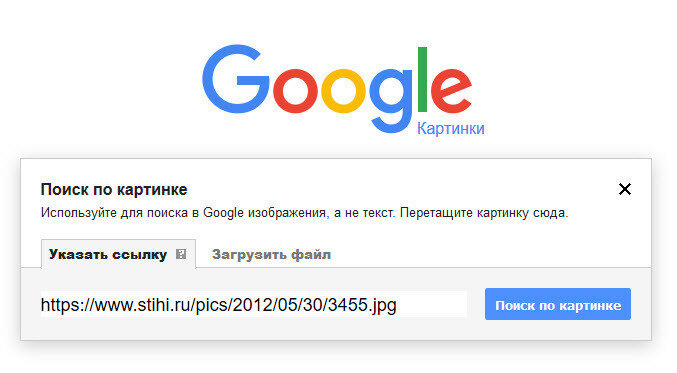 сетях можно осуществить абсолютно бесплатно.
сетях можно осуществить абсолютно бесплатно. Нужно нажать «Загрузить изображение», а далее кнопку «Выберите файл».
Нужно нажать «Загрузить изображение», а далее кнопку «Выберите файл».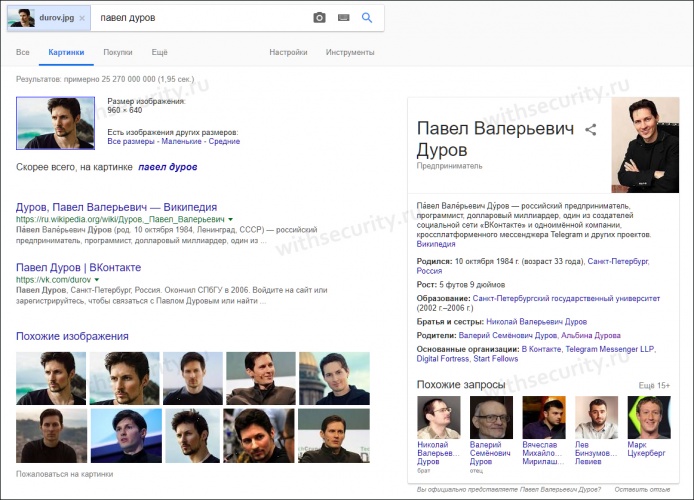 Например: 19656930_1429365600489405_4864620172414792645_n.jpg. Получить название вы можете сохранив картинку себе на устройство либо же на странице браузера наведитесь на изображение и правой кнопкой мыши выберите «Открыть картинку в новой вкладке», тогда в url-строке браузера появится название.
Например: 19656930_1429365600489405_4864620172414792645_n.jpg. Получить название вы можете сохранив картинку себе на устройство либо же на странице браузера наведитесь на изображение и правой кнопкой мыши выберите «Открыть картинку в новой вкладке», тогда в url-строке браузера появится название.